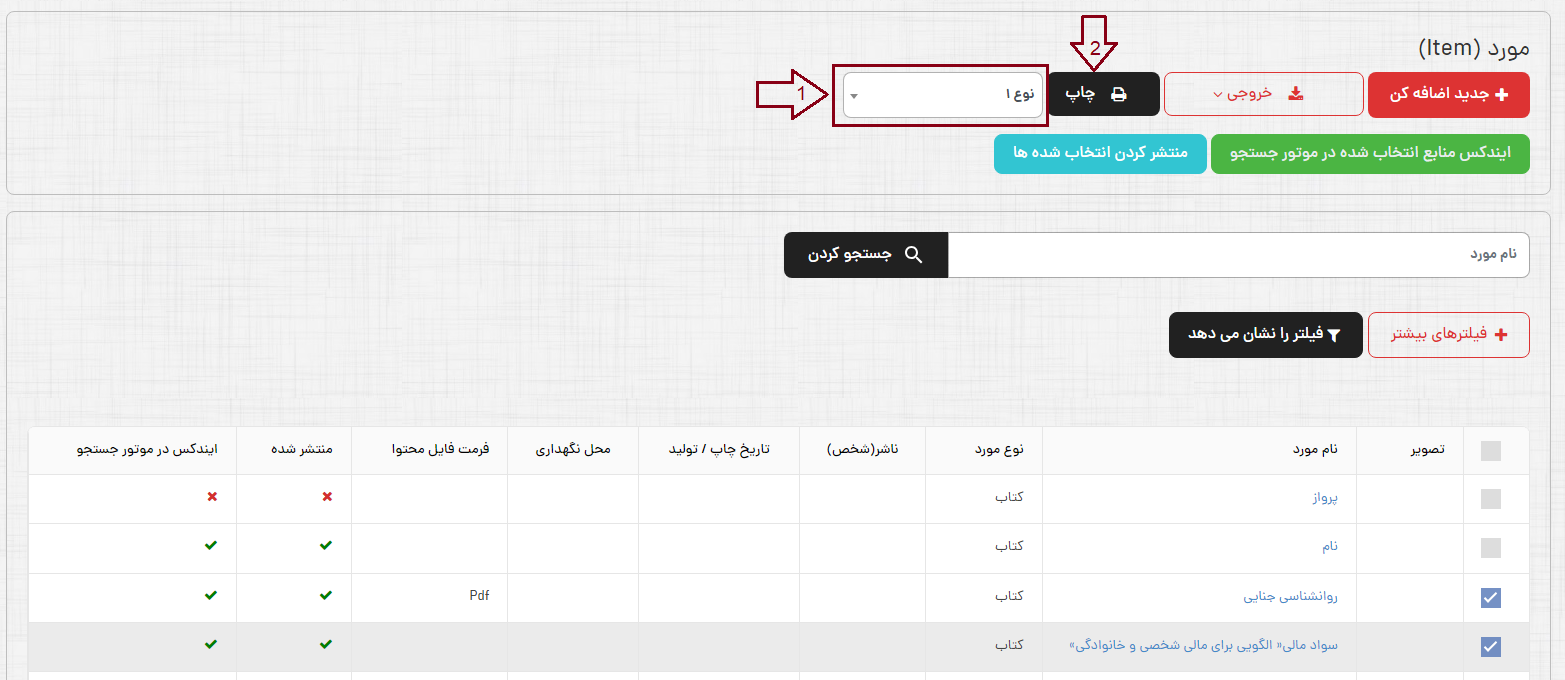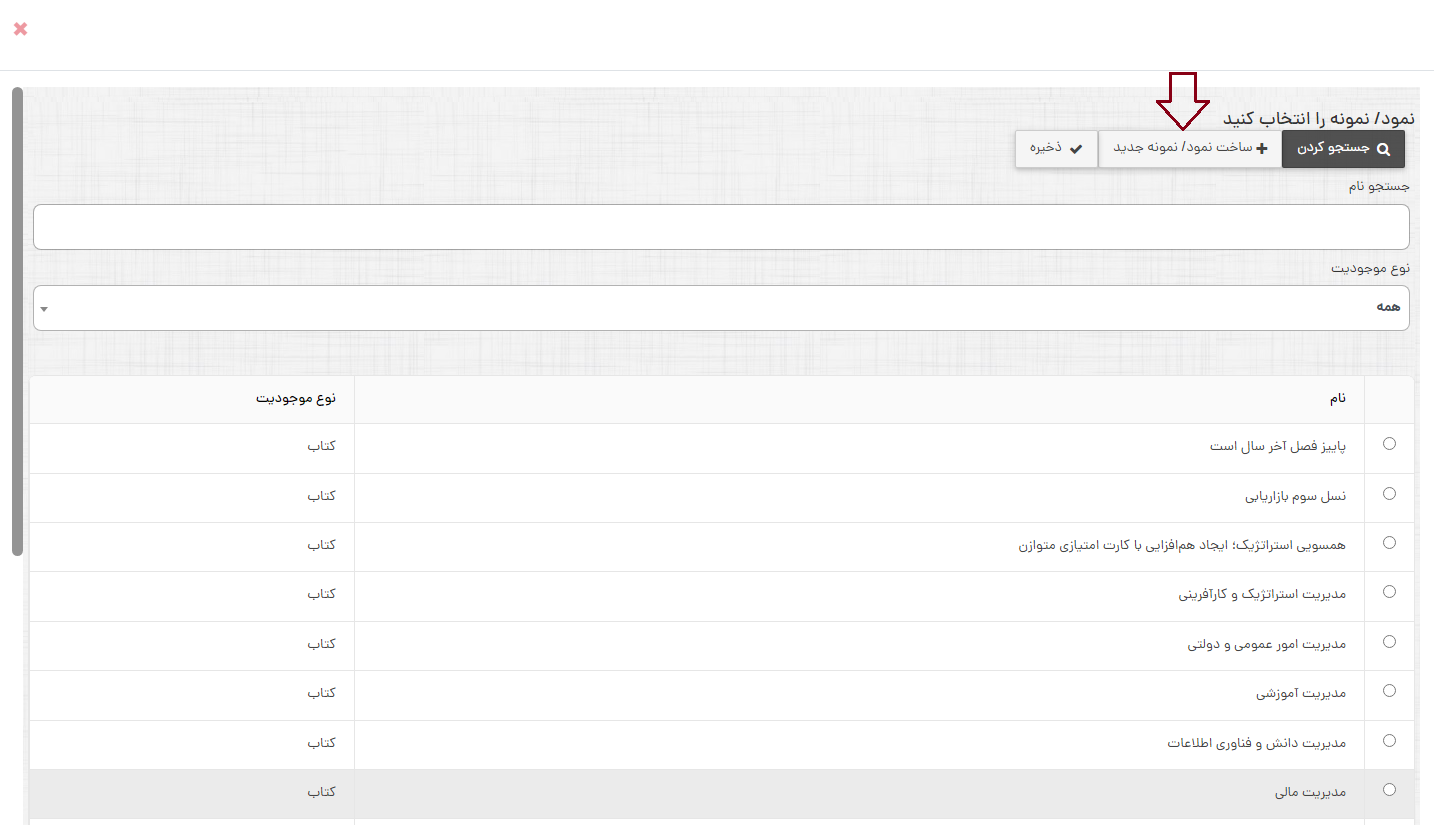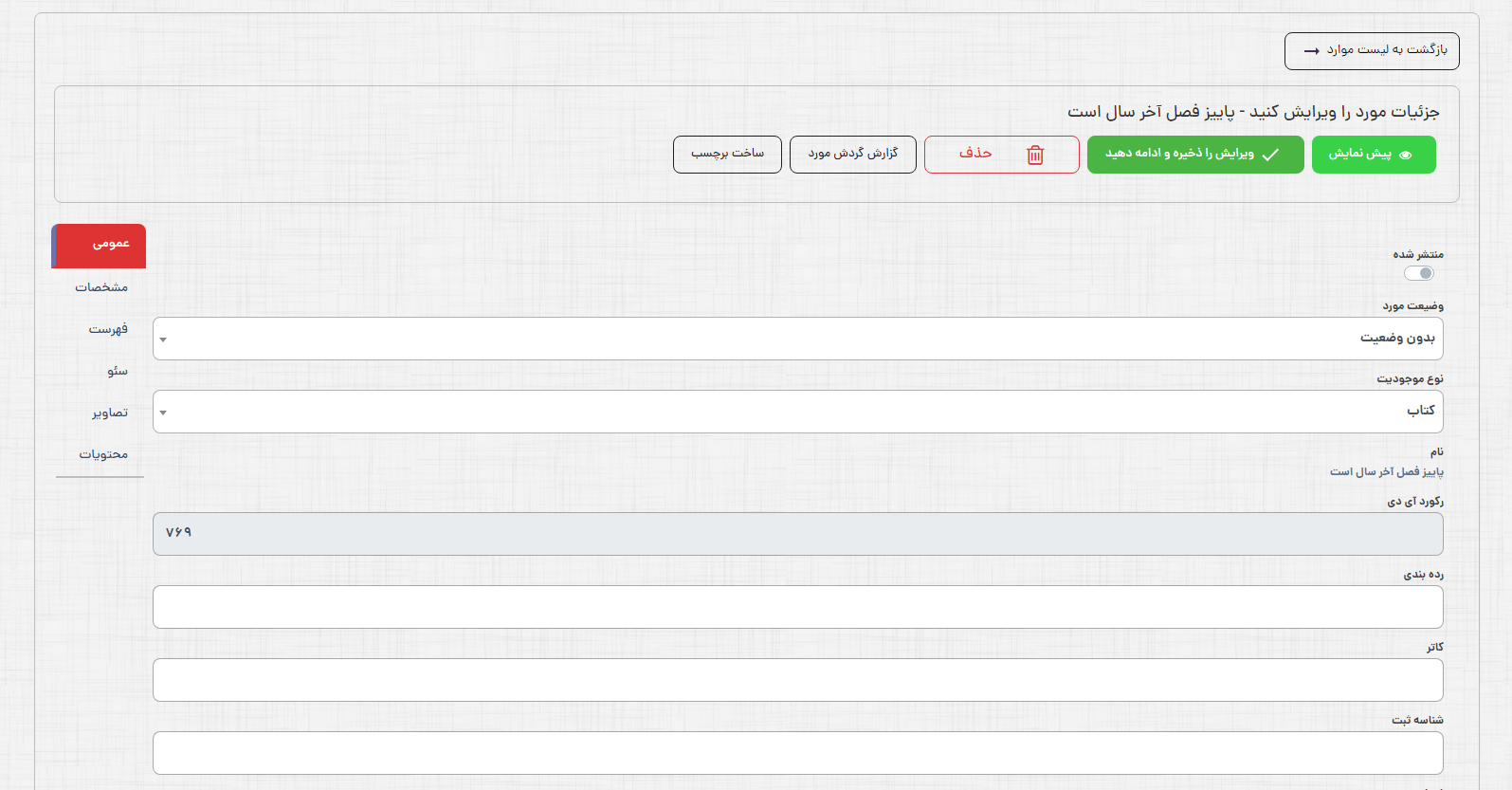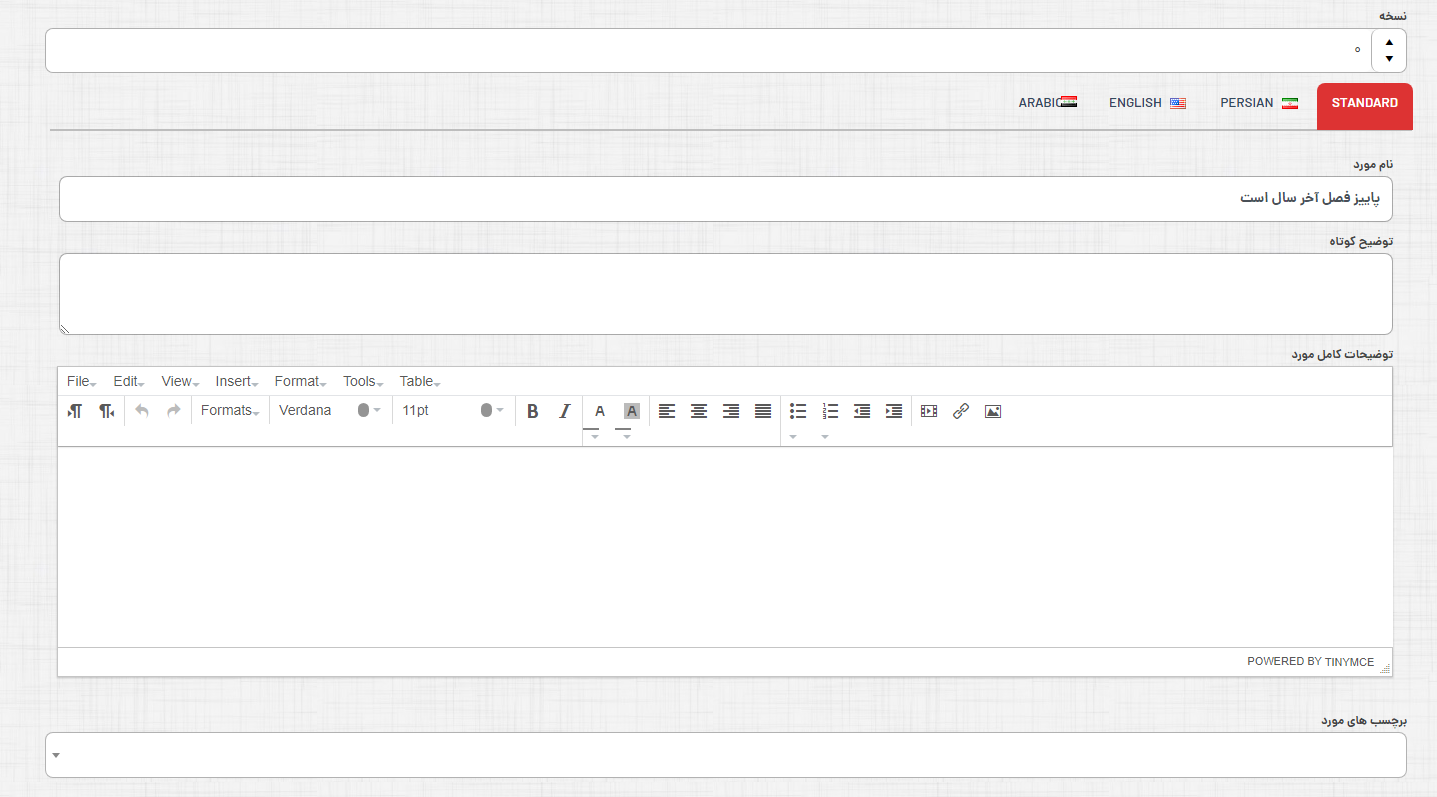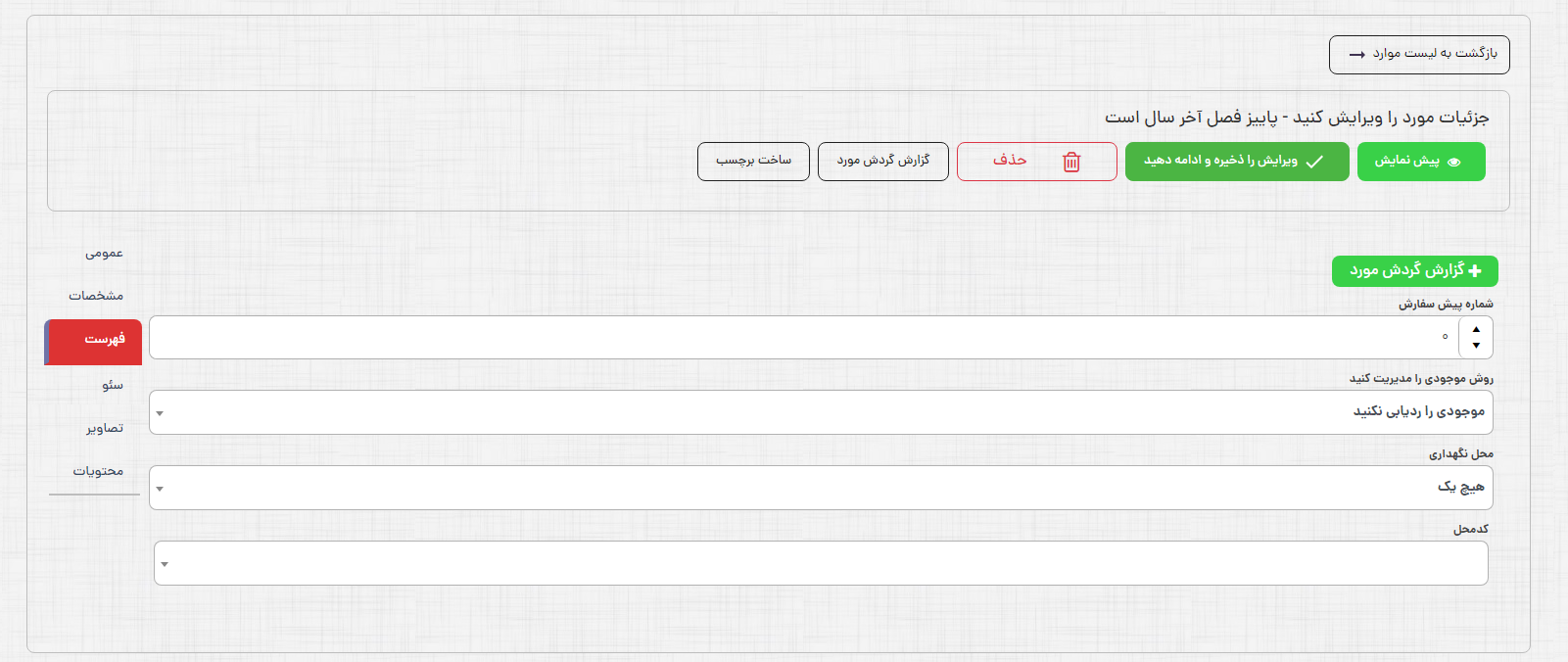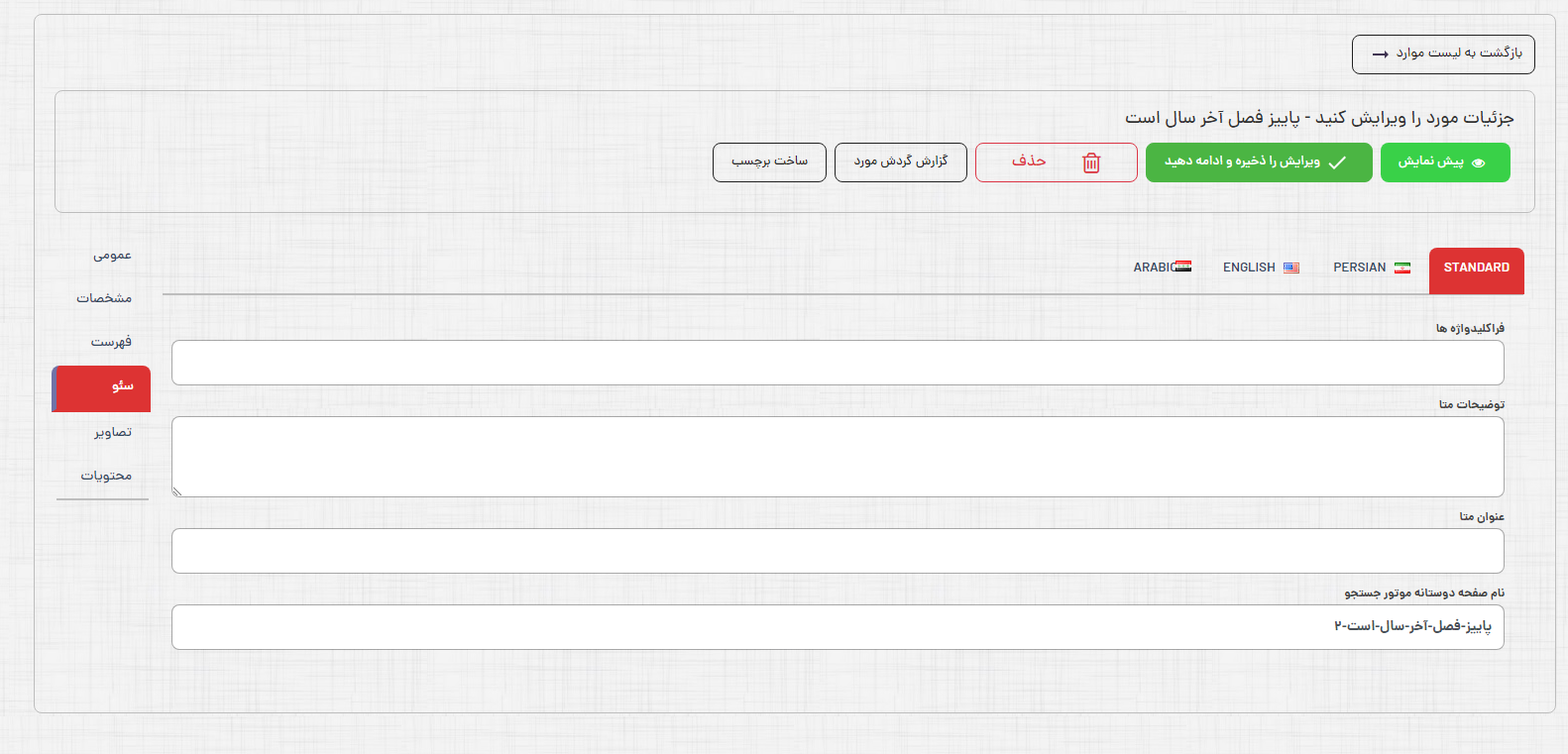Metadata Management/Profile/List: تفاوت میان نسخهها
(صفحهای تازه حاوی «{{DISPLAYTITLE:مورد}} <div style='text-align: left;'> برگشت به صفحه قبل </div>» ایجاد کرد) |
|||
| (۳۶ نسخهٔ میانیِ همین کاربر نمایش داده نشده است) | |||
| خط ۳: | خط ۳: | ||
[[Metadata Management/Profile/Catalogs|برگشت به صفحه قبل]] | [[Metadata Management/Profile/Catalogs|برگشت به صفحه قبل]] | ||
</div> | </div> | ||
=مقدمه= | |||
در بخش فهرست موجودیتهای فقره/ مورد، امکان جستجو، مرور، مشاهده و ویرایش پروفایلهای مورد مربوط به هر یک از انواع اشیای محتوایی موجود در سیستم فراهم شده است. همچنین امکان ایجاد پروفایل مورد جدید نیز در این بخش وجود دارد. | |||
=نحوه دسترسی= | |||
نحوه دسترسی به بخش فقره / مورد در سیستم بدین شرح است: <br> | |||
مدیریت فراداده> مدیریت موجودیتها> فهرست موجودیتها> مورد<br><br> | |||
[[پرونده:Item-1.png]] | |||
=ایجاد پروفایل مورد جدید= | |||
جهت توصیف یک مورد جدید در سیستم، ابتدا باید پروفایل نمود آن در سیستم ایجاد شده باشد. مراحل زیر فرآیند توصیف و ایجاد پروفایل مورد را از بخش فهرست موجودیتهای فقره/ مورد نشان می دهد. <br> | |||
1.با انتخاب دکمه "جدید اضافه کن" در بخش فهرست موجودیتهای فقره/ مورد و یا از طریق زیربخش "ایجاد پروفایل فرادادهای" از بخش فهرست موجودیتها، فهرستی از کاربرگههای تعریف شده برای هر یک از موجودیتهای دادهای کتابشناختی در سه سطح اثر، نمود و مورد نمایش داده میشود؛<br><br> | |||
[[پرونده:Item-2.png]]<br><br> | |||
2.با توجه به منبع در دست فهرست، میتوانید کاربرگه مربوط به آن را با استفاده از فاکتورهای "نام کاربرگه"و "نوع موجودیت" از فهرست کاربرگههای موجود در سیستم جستجو کنید. پس از جستجو، کاربرگههای هر یک از سطوح اثر، نمود و مورد مربوط به موجودیت مورد نظر در فهرست نشان داده میشود. در هر سطح با انتخاب گزینه "ایجاد پروفایل" امکان ایجاد پروفایل آن سطح از موجودیت فراهم میشود.<br><br> | |||
[[پرونده:Item-3.png]]<br><br> | |||
3.برای ایجاد پروفایل مورد برای موجودیت مد نظر از ستون "فقره/ مورد" بر روی گزینه "ایجاد پروفایل" کلیک کنید. <br> | |||
4.پس از ورود به پروفایل مورد، ابتدا نمود مربوط به مورد را انتخاب کنید، جهت انتخاب نمود، روی گزینه "نمود/نمونه را انتخاب کنید" کلیک نمایید. <br> <br> | |||
[[پرونده:Item-4.png]] <br> <br> | |||
5.در پنجره انتخاب نمود، نمود مورد نظر را با استفاده از فیلدهای "جستجو نام" و "نوع موجودیت" جستجو کنید در صورت وجود نمود در سیستم آن را انتخاب نمایید و روی دکمه "ذخیره" کلیک کنید.<br> <br> | |||
[[پرونده:Item-5.png]]<br> <br> | |||
*نکته: در صورتیکه نمود مربوط به مورد در سیستم وجود نداشت. در این بخش امکان ایجاد نمود از طریق گزینه "نمود/ نمونه را بسازید" فراهم شده است.<br> <br> | |||
[[پرونده:Item-6.png]]<br> <br> | |||
*با انتخاب این گزینه، فهرستی از کاربرگههای سطح نمود، نمایش داده میشود با توجه به منبع در دست فهرست، کاربرگه مناسب را انتخاب نموده و ابتدا پروفایل نمود آن را ایجاد نمایید. <br> <br> | |||
[[پرونده:Item-7.png]]<br> <br> | |||
6.پس از فراخوانی نمود از پنجره انتخاب نمود ، امکان ایجاد پروفایل مورد فراهم میشود.<br> | |||
7.اطلاعات سطح مورد را وارد نمایید و در انتها بر روی گزینه ذخیره کلیک کنید.<br> <br> | |||
[[پرونده:Item-8.png]]<br> <br> | |||
=ویرایش مورد= | |||
جهت ویرایش اطلاعات هر یک از پروفایلهای مورد موجود در سیستم از بخش فهرست موجودیتهای فقره/ مورد پروفایل مورد نظر را بر اساس فاکتورهای موجود در صفحه جستجو کرده و با کلیک بر روی عنوان پروفایل وارد صفحه ویرایش آن شده و تغییرات لازم را اعمال نمایید.<br> | |||
برای ویرایش پروفایل مراحل زیر را انجام دهید:<br> | |||
1.در این بخش فهرستی از پروفایلهای مورد مربوط به هر یک از موجودیتهای دادهای کتابشناختی که تاکنون در سیستم ایجاد شدهاند، نمایش داده میشود. در این فهرست پروفایلها بر اساس تاریخ ایجاد مرتب شدهاند به طوریکه پروفایلهای جدید در ابتدا نمایش داده میشود.<br> | |||
به منظور جستجو در پروفایلهای فرادادهای مورد ایجاد شده میتوان از فیلد "نام مورد" استفاده کرد.با انتخاب "فیلتر را نشان میدهد" فیلدهای بیشتر جهت جستجو دقیق تر به شما نمایش داده خواهد شد.<br><br> | |||
[[پرونده:Item-10.png]]<br><br> | |||
پس از انتخاب دکمه جستجو، فهرستی از پروفایلهای فرادادهای با توجه به فاکتورهای انتخاب شده در جدول نمایش داده میشود.<br> | |||
بصورت پیش فرض در هر صفحه 15 مورد نمایش داده میشود. با کلیک روی گزینههای بعدی و یا قبلی امکان رفتن به صفحات بعدی یا قبلی فراهم میشود. با انتخاب دکمه برو به صفحه اول و برو به صفحه آخر نیز صفحه اول و آخر به شما نمایش داده میشود. همچنین با انتخاب تعداد آیتم در صفحه نیز میتوان نمایش تعداد موارد در هر صفحه را تغییر داد.<br><br> | |||
[[پرونده:Item-11.png]]<br><br> | |||
2.از بخش نتایج جستجو روی عنوان پروفایل مورد نظر کلیک کنید؛<br> | |||
3.پس از ورود به کاربرگه پروفایل مورد نظر، امکان ویرایش پروفایل فراهم میشود.<br> | |||
[[پرونده:Item-12.png]]<br> | |||
بخش ویرایش مورد شامل بخشهای مختلفی میباشد که در ادامه توضیح داده خواهند شد. | |||
*بخش عمومی: | |||
**با فعال کردن دکمه "منتشر شده" امکان جستجو و امانت مورد برای کاربران سیستم فراهم میشود. تا زمانی که این دکمه غیر فعال باشد امکان جستجو و امانت منبع برای کاربران وجود نخواهد داشت. | |||
**وضعیت مورد را از لیست کشویی انتخاب نمایید.(لازم به ذکر است برای قابل امانت بودن یک مورد، وضعیت آن را موجود انتخاب کنید) | |||
**نوع موجودیت مورد را تعیین نمایید. | |||
**رکورد آی دی (شماره رکورد) به صورت خودکار توسط سیستم به مورد اختصاص داده میشود و غیرقابل ویرایش است. | |||
**رده بندی مورد را وارد نمایید. | |||
**شماره کاتر را وارد نمایید. | |||
**شناسه ثبت مورد را وارد نمایید. | |||
[[پرونده:Item-13.png]]<br><br> | |||
**شماره نسخه کتاب را وارد کنید. | |||
**نام مورد را میتوانید بر اساس 4 زبان استاندارد، فارسی، انگلیسی و عربی وارد نمایید. | |||
**در صورت نیاز به توضیحاتی برای مورد میتوان آن را در بخش توضیحات کامل وارد نمود. | |||
**با استفاده از فیلد "برچسبهای مورد" میتوان از بین برچسبهای ایجاد شده انتخاب نمود و موردها را به دسته بندي هاي دلخواه تقسیم بندی کرد. | |||
**با استفاده از فیلد GTIN امکان ورود شماره تجارت جهانی برای مورد وجود دارد.<br><br> | |||
[[پرونده:Item-14.png]]<br><br> | |||
*بخش مشخصات: | |||
**با استفاده از دکمههای "پروفایل مورد"، "پروفایل نمود" و "پروفایل اثر" در این بخش امکان مشاهده پروفایلها و ویرایش آنها وجود دارد.<br><br> | |||
[[پرونده:Item-14-2.png]]<br><br> | |||
*بخش فهرست: | |||
**شماره پیش سفارش مربوط به مورد را در فیلد "شماره پیش سفارش" وارد نمایید. | |||
**با استفاده از فیلد "روش موجودی را مدیریت کنید" موجودیهای مورد توسط سیستم قابل شناسایی خواهد بود. (جهت امانت دادن یک منبع مقدار این فیلد باید "پیگیری موجودی" انتخاب شود.) | |||
**محل نگهداری منبع را از لیست کشویی انتخاب نمایید. | |||
**کد محل را از بین کدمحل های تعریف شده در سیستم انتخاب نمایید. | |||
[[پرونده:Item-15.png]]<br><br> | |||
*بخش سئو: در این بخش عنوان مورد به گونهای ذخیره میشود تا در هنگام جستجوي كاربر به راحتي در موتور جستجو بازيابي شود.<br><br> | |||
[[پرونده:Item-16.png]]<br><br> | |||
*بخش تصاویر : | |||
برای بارگذاری یک فایل تصویر برای مورد مراحل زیر را انجام دهید:<br> | |||
1.با کلیک روی کلید "یک پرونده بارگذاری کنید"، فایل دیجیتالی را از مسیر مورد نظر انتخاب و در سیستم بارگذاری کنید؛ <br><br> | |||
[[پرونده:Item-17.png]]<br><br> | |||
2.در فیلد "جایگزین" میتوان متنی را وارد نمود که در صورت عدم نمایش عکس به شما نمایش داده شود.<br> | |||
3.در فیلد "عنوان"، عنوان منبع دیجیتالی را وارد نمایید.<br> | |||
4.در فیلد "ترتیب نمایش" ترتیب نمایش فایل بارگذاری شده را در فهرست منابع دیجیتالی پروفایل مورد نظر تعیین نمایید.<br> | |||
5.پس از ورود اطلاعات در فیلدهای بالا، با انتخاب کلید "تصویر مورد را اضافه کنید" فایل دیجیتالی بارگذاری شده به فهرست منابع دیجیتالی پروفایل مورد نظر اضافه خواهد شد.<br><br> | |||
[[پرونده:Item-18.png]]<br><br> | |||
6.برای افزودن فایل دیجیتالی دیگر به پروفایل مورد نظر، مجدداً از کلید" یک پرونده بارگذاری کنید" استفاده کنید و پس ازپر کردن فیلدهای موارد 2، 3 و4 با انتخاب کلید "تصویر مورد را اضافه کنید، فایل دیجیتالی بارگذاری شده به جدول فهرست منابع دیجیتالی پروفایل مورد نظر در بالای صفحه اضافه خواهند شد.<br> | |||
7.در آخر روی گزینه "ویرایش را ذخیره و ادامه دهید" کلیک کنید.<br><br> | |||
[[پرونده:Item-20.png]]<br><br> | |||
*بخش محتویات: <br> | |||
در این بخش امکان مشاهده فهرست محتوای (منابع) دیجیتالی افزوده شده به پروفایل مورد نظر وجود دارد همچنین در این بخش میتوان انواع محتوای دیجیتالی شامل فایل دیجیتالی تصویری، متن، صوت و ویدئویی به پروفایل مورد نظر افزود. <br><br> | |||
[[پرونده:Item-21.png]]<br><br> | |||
برای بارگذاری فایل دیجیتالی مراحل زیر را انجام دهید:<br> | |||
1.دکمه "آپلود محتوای جدید" را انتخاب نمایید.<br> | |||
[[پرونده:Item-22.png]]<br><br> | |||
2.در پنجره باز شده "نوع محتوا"، "عنوان باکت"، "عنوان محتوا"، "شماره صفحه شروع کتاب"، "تعداد صفحات فایل نمونه به صورت پیش فرض"، "نقش کاربری" مجاز برای دسترسی به این محتوا را انتخاب نمایید.<br> | |||
3.در صورت فعال نمودن گزینه "فول تکست سرچ"، برای منابع دیجیتال متنی، تمام متن محتوا قابل جستجو خواهد بود.<br> | |||
4.پس از پر کردن فیلدهای مورد نیاز دکمه "انتخاب محتوا" را انتخاب و فایل را از سیستم خود انتخاب نمایید.<br> | |||
نکته: در سربرگ فایل نمونه میتوانید برای کاربرانی که امکان دسترسی به محتوای کامل فایل را ندارند بخش کوچکی از فایل را تهیه و در این قسمت بارگذاری کنید تا کاربر با مشاهده فایل نمونه به محتوای اصلی فایل پی ببرد.<br> | |||
5.بر روی گزینه آپلود کلیک نمایید.<br><br> | |||
[[پرونده:Item-23.png]]<br><br> | |||
6..پس از کامل شدن آپلود، محتوا در جدول فهرست منابع دیجیتالی نمایش داده خواهد شد.<br> | |||
7.محتوای بارگذاری شده را از جدول فهرست منابع دیجیتالی مورد مد نظر انتخاب و بر روی دکمه "تایید" کلیک نمایید تا محتوا تایید و برای کاربران قابل مشاهده باشد.<br><br> | |||
[[پرونده:Item-24.png]]<br><br> | |||
در جدول فهرست منابع دیجیتالی مورد، برای هر یک از منابع دیجیتالی افزوده شده، اطلاعات نام فایل،وضعیت تایید فایل، فایل نمونه دارد/ ندارد، آدرس اینترنتی، فرمت فایل، قابل دانلود باشد/نباشد، موقعیت، شماره صفحه (برای فایلهای متنی)، تعداد صفحات نمونه (برای فایلهای متنی)، مدت زمان (برای فایلهای صوتی یا ویدئویی)، نوع محتوا و نقش کاربری قابل مشاهده است. با انتخاب گزینه "ویرایش کنید" میتوانید نام فایل، موقعیت نمایش در لیست محتویات و قابل دانلود بودن یا نبودن را ویرایش کنید. | |||
<br><br> | |||
[[پرونده:Item-25.png]]<br><br> | |||
در جدول فهرست منابع دیجیتالی مورد، در صورت انتخاب چند فایل دیجیتال متنی و انتخاب گزینه "ایندکس کردن متن محتواهای انتخاب شده" تمام متن محتواهای انتخاب شده قابل جستجو خواهد بود.<br><br> | |||
[[پرونده:Item-26.png]]<br><br> | |||
در بخش محتویات برای حذف محتوای یک مورد مراحل زیر را انجام دهید.<br> | |||
با کلیک بر روی مربع نام محتوا، محتواهای مورد نظر را انتخاب نمایید.<br> | |||
باانتخاب دکمه «حذف» محتواهای انتخاب شده از لیست حذف خواهند شد.<br> | |||
*پیش نمایش | |||
با انتخاب کلید "پیش نمایش" ، امکان نمایش برچسبی اطلاعات پروفایل مورد فراهم میشود. | |||
*گزارش گردش مورد | |||
با انتخاب این دکمه گزارش مربوط به وضعیت گردش و امانت مورد مد نظر شامل "وضعیت مورد"، "کاربر امانتگیرنده"، "تاریخ شروع امانت"، "تاریخ پایان امانت"، "تاریخ تمدید" و… نمایش داده میشود. در این صفحه با استفاده از فیلد "وضعیت" امکان جستجو در وضعیتهای مختلف گزارشهای گردش امانت برای مورد وجود دارد.<br><br> | |||
[[پرونده:Item-27.png]]<br><br> | |||
[[پرونده:Item-28.png]]<br><br> | |||
*ایجاد نسخه جدید از منبع | |||
در صورتی که اثر و نمود دو مورد مشابه بوده و اطلاعات سطح مورد دو منبع نیزبا یکدیگر مشابه باشند با استفاده از دکمه "ایجاد نسخه جدید از مورد" امکان ساخت موردهای مشابه وجود دارد (با استفاده از این دکمه نیازی به فهرست نویسی مجدد سطح مورد نیست.) پس از ساخت پروفایل مورد برای ساخت سایر موردها دکمه "ایجاد نسخه جدید از مورد" را انتخاب نمایید.<br><br> | |||
[[پرونده:Tem-29.png]]<br><br> | |||
پس از انتخاب این دکمه در پنجره باز شده امکان ویرایش "نام مورد"، "شناسه ثبت"، "رده بندی"، "کاتر"، "شماره نسخه" وجود دارد.<br><br> | |||
[[پرونده:Item-30.png]]<br><br> | |||
با انتخاب "منتشر شده" پروفایل مورد پس از ساخت دارای وضعیت منتشر شده خواهد بود. با انتخاب "کپی تصاویر" تصاویر بارگذاری شده در پروفایل فرادادهای کپی شده و در پروفایل ساخته شده نمایش داده خواهد.<br><br> | |||
[[پرونده:Item-31.png]]<br><br> | |||
پس از تغییر اطلاعات در فیلدهای مدنظر بر روی "ایجاد نسخه جدید از منبع" کلیک نمایید.با انتخاب این دکمه پروفایل فرادادهای مورد ساخته خواهد شد و به لیست مورد اضافه خواهند شد. با کلیک بر روی نام مورد، صفحه ویرایش نمایش داده خواهد شد و امکان تکمیل و ویرایش اطلاعات مورد جدید وجود دارد.<br><br> | |||
[[پرونده:Item-32.png]]<br><br> | |||
*ساخت برچسب <br> | |||
با انتخاب این دکمه میتوانید برای مورد مد نظر، خروجیهای مختلف شامل بارکد، برچسب عطف و برچسب امانت پیشنمایش و چاپ بگیرید.<br><br> | |||
[[پرونده:Item-33.png]]<br><br> | |||
=حذف پروفایل مورد= | |||
برای حذف هر یک از پروفایلهای مورد موجود در سیستم به ترتیب از بخش فهرست موجودیتهای فقره/ مورد پروفایل مورد نظر را بر اساس فاکتورهای موجود در صفحه جستجو کرده و با کلیک بر روی عنوان پروفایل وارد صفحه ویرایش آن شوید. در پنجره ویرایش مورد، با انتخاب کلید حذف، امکان حذف پروفایل مربوطه (در صورتی که کارکرد نداشته باشد) فراهم میشود.<br><br> | |||
[[پرونده:Item-34.png]]<br><br> | |||
=ایندکس پروفایلهای فرادادهای در موتور جستجو= | |||
در صورتی که میخواهید پروفایلهای فرادادهای موجود، در موتور جستجو نمایه شده و برای کاربران قابل جستجو باشند منابع را در موتور جستجو ایندکس نمایید. در صفحه فهرست پروفایلهای فقره/مورد، پروفایلهای فرادادهای مورد نظر را انتخاب و روی دکمه «ایندکس پروفایل انتخاب شده در موتور جستجو» کلیک نمایید.<br><br> | |||
[[پرونده:Item-35.png]]<br><br> | |||
=منتشر کردن پروفایلهای فرادادهای= | |||
در صورتی که پروفایل فرادادهای مورد دارای وضعیت منتشر شده نباشد امکان جستجو و امانت آن برای کاربران وجود نخواهد داشت. | |||
منتشر کردن منابع را میتوان به دو طریق تکی و گروهی انجام داد. | |||
*منتشر کردن منابع به شیوه تکی <br> | |||
با ورود به صفحه ویرایش پروفایل فراداده ای مورد در سربرگ عمومی دکمه "منتشر شده" را فعال نمایید.<br><br> | |||
[[پرونده:Item-36.png]]<br><br> | |||
*منتشر کردن منابع به صورت گروهی <br> | |||
در صفحه فهرست پروفایلهای فقره/مورد، پروفایلهای فرادادهای مورد نظر را انتخاب و روی دکمه «منتشر کردن انتخاب شدهها» کلیک نمایید.<br><br> | |||
[[پرونده:Item-37.png]] | |||
=خروجی= | |||
به منظور تهیه خروجی از فهرست پروفایلهای مورد، روی دکمه "خروجی" در بالای صفحه فهرست پروفایلهای فقره/مورد کلیک کنید. با انتخاب گزینه "همه یافت شدهها" از اطلاعات همه موردها و گزینه "انتخاب شده" از اطلاعات موردهای انتخاب شده بر اساس یکی از قالبهای xml یا اکسل فایل خروجی بارگیری میشود. همچنين در این بخش میتوانید با انتخاب گزينه "پرينت پيش نمايش انتخاب شدهها" برای موردهاي انتخاب شده، خروجیهای مختلف شامل بارکد، برچسب عطف و برچسب امانت پیشنمایش و چاپ بگیرید.<br><br> | |||
[[پرونده:Item-38.png]]<br><br> | |||
=چاپ برچسب= | |||
در فهرست پروفایلهای فرادادهای مورد، موردهای مدنظر را انتخاب نموده و از قالبهای موجود در سیستم قالبی را برای برچسبها تعیین نمایید. با انتخاب دکمه "چاپ" امکان چاپ برچسب برای موردها وجود دارد.<br><br> | |||
[[پرونده:Item-39.png]] | |||
نسخهٔ کنونی تا ۱۰ ژوئیهٔ ۲۰۲۳، ساعت ۰۸:۳۷
مقدمه
در بخش فهرست موجودیتهای فقره/ مورد، امکان جستجو، مرور، مشاهده و ویرایش پروفایلهای مورد مربوط به هر یک از انواع اشیای محتوایی موجود در سیستم فراهم شده است. همچنین امکان ایجاد پروفایل مورد جدید نیز در این بخش وجود دارد.
نحوه دسترسی
نحوه دسترسی به بخش فقره / مورد در سیستم بدین شرح است:
مدیریت فراداده> مدیریت موجودیتها> فهرست موجودیتها> مورد
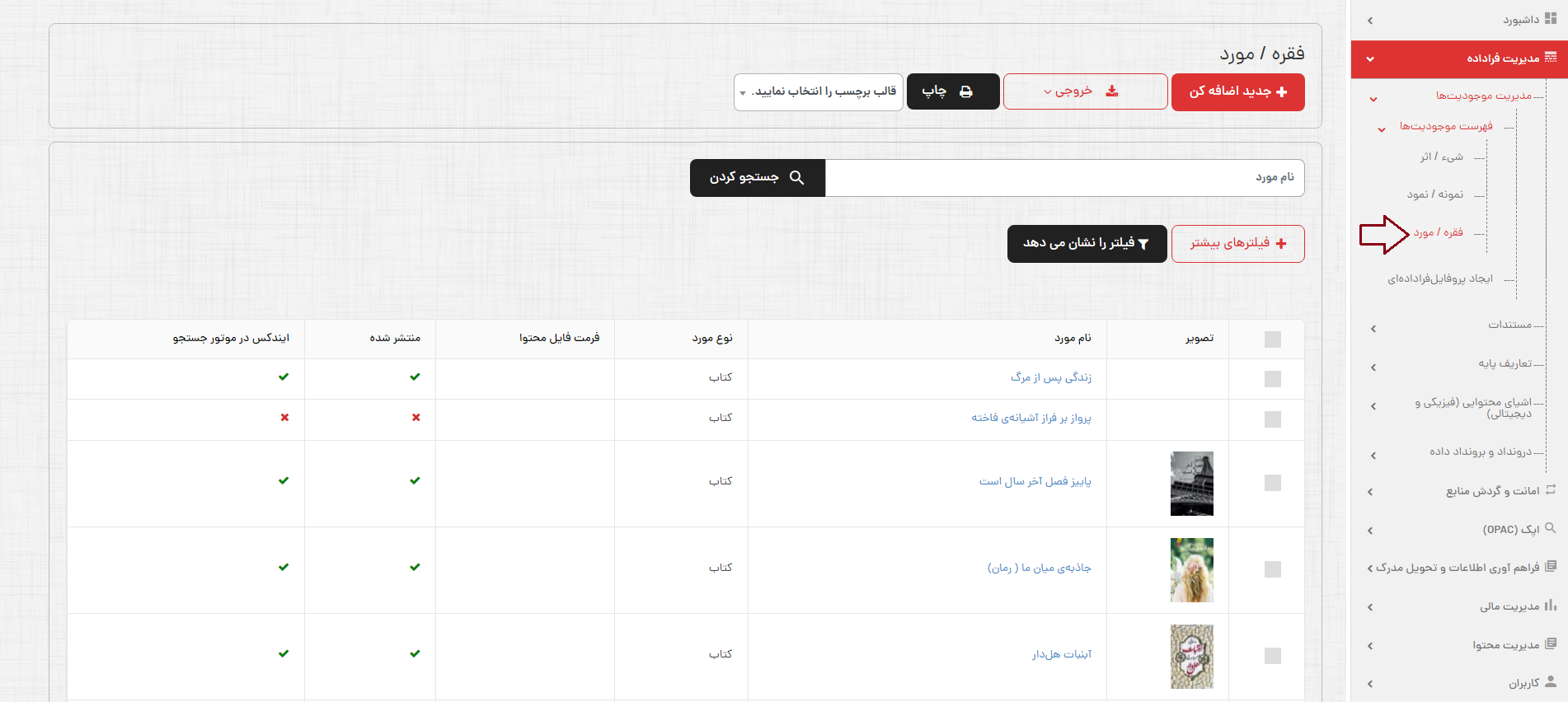
ایجاد پروفایل مورد جدید
جهت توصیف یک مورد جدید در سیستم، ابتدا باید پروفایل نمود آن در سیستم ایجاد شده باشد. مراحل زیر فرآیند توصیف و ایجاد پروفایل مورد را از بخش فهرست موجودیتهای فقره/ مورد نشان می دهد.
1.با انتخاب دکمه "جدید اضافه کن" در بخش فهرست موجودیتهای فقره/ مورد و یا از طریق زیربخش "ایجاد پروفایل فرادادهای" از بخش فهرست موجودیتها، فهرستی از کاربرگههای تعریف شده برای هر یک از موجودیتهای دادهای کتابشناختی در سه سطح اثر، نمود و مورد نمایش داده میشود؛
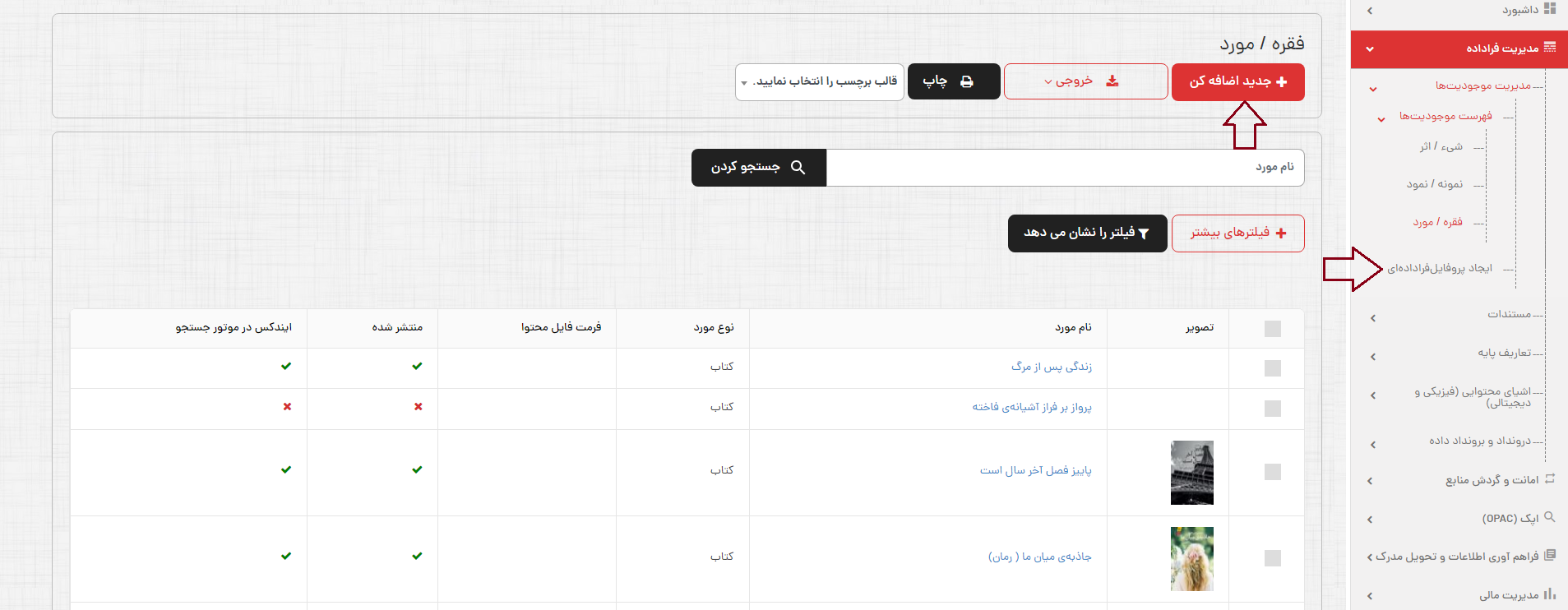
2.با توجه به منبع در دست فهرست، میتوانید کاربرگه مربوط به آن را با استفاده از فاکتورهای "نام کاربرگه"و "نوع موجودیت" از فهرست کاربرگههای موجود در سیستم جستجو کنید. پس از جستجو، کاربرگههای هر یک از سطوح اثر، نمود و مورد مربوط به موجودیت مورد نظر در فهرست نشان داده میشود. در هر سطح با انتخاب گزینه "ایجاد پروفایل" امکان ایجاد پروفایل آن سطح از موجودیت فراهم میشود.
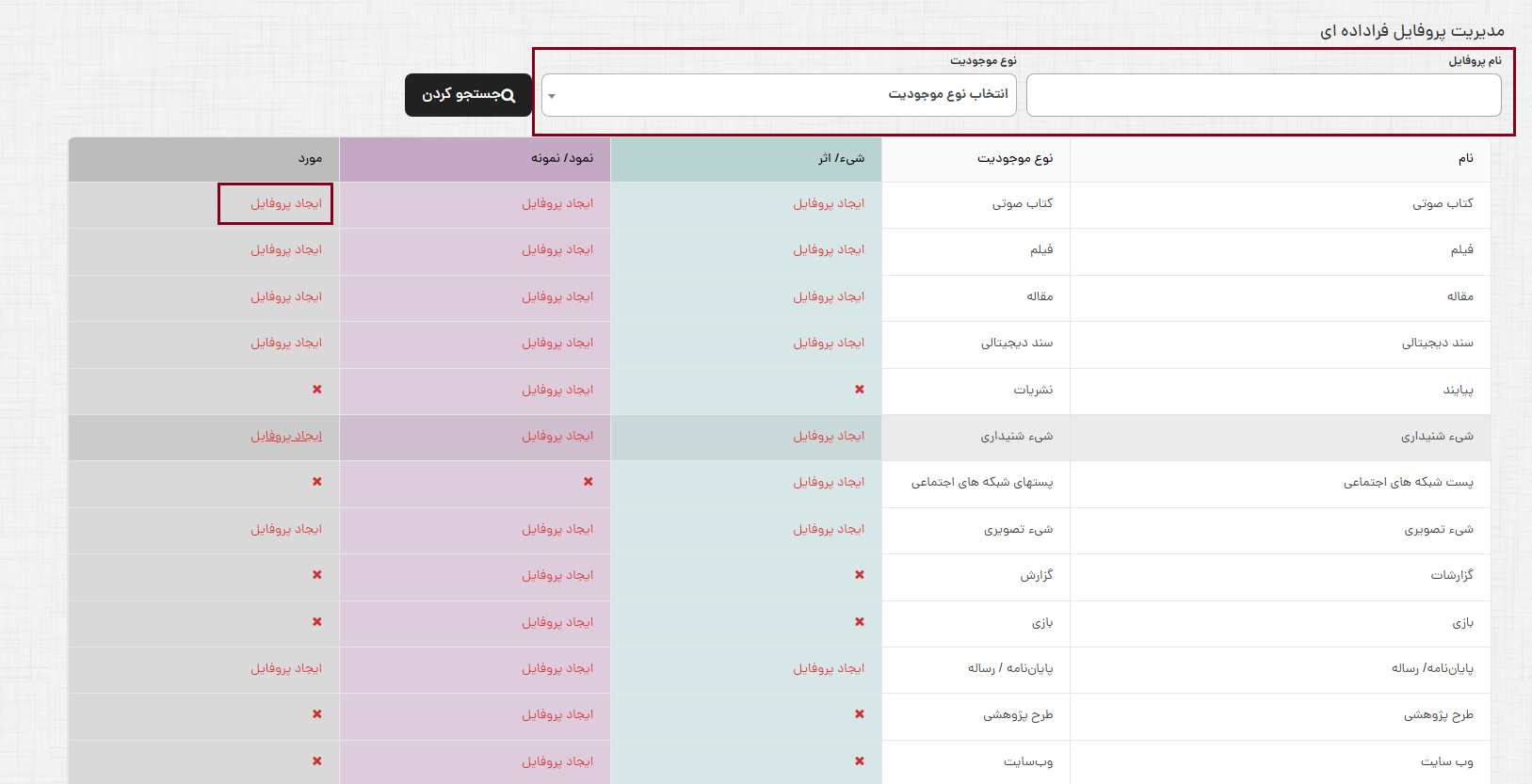
3.برای ایجاد پروفایل مورد برای موجودیت مد نظر از ستون "فقره/ مورد" بر روی گزینه "ایجاد پروفایل" کلیک کنید.
4.پس از ورود به پروفایل مورد، ابتدا نمود مربوط به مورد را انتخاب کنید، جهت انتخاب نمود، روی گزینه "نمود/نمونه را انتخاب کنید" کلیک نمایید.
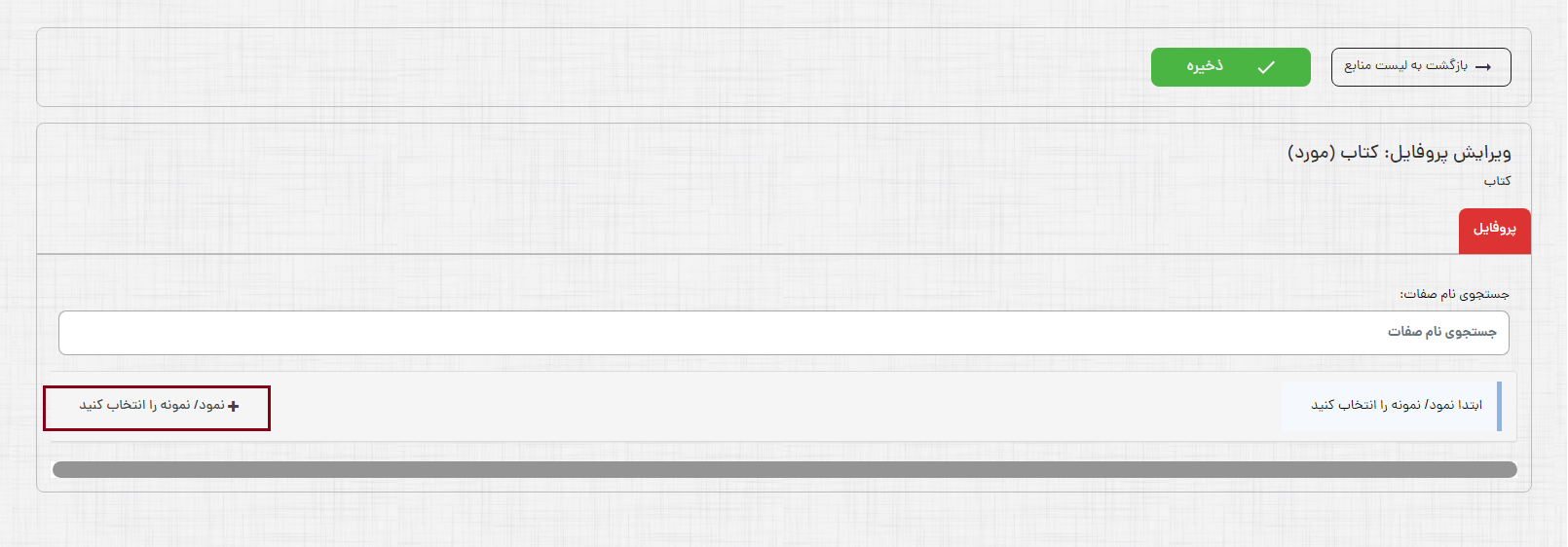
5.در پنجره انتخاب نمود، نمود مورد نظر را با استفاده از فیلدهای "جستجو نام" و "نوع موجودیت" جستجو کنید در صورت وجود نمود در سیستم آن را انتخاب نمایید و روی دکمه "ذخیره" کلیک کنید.
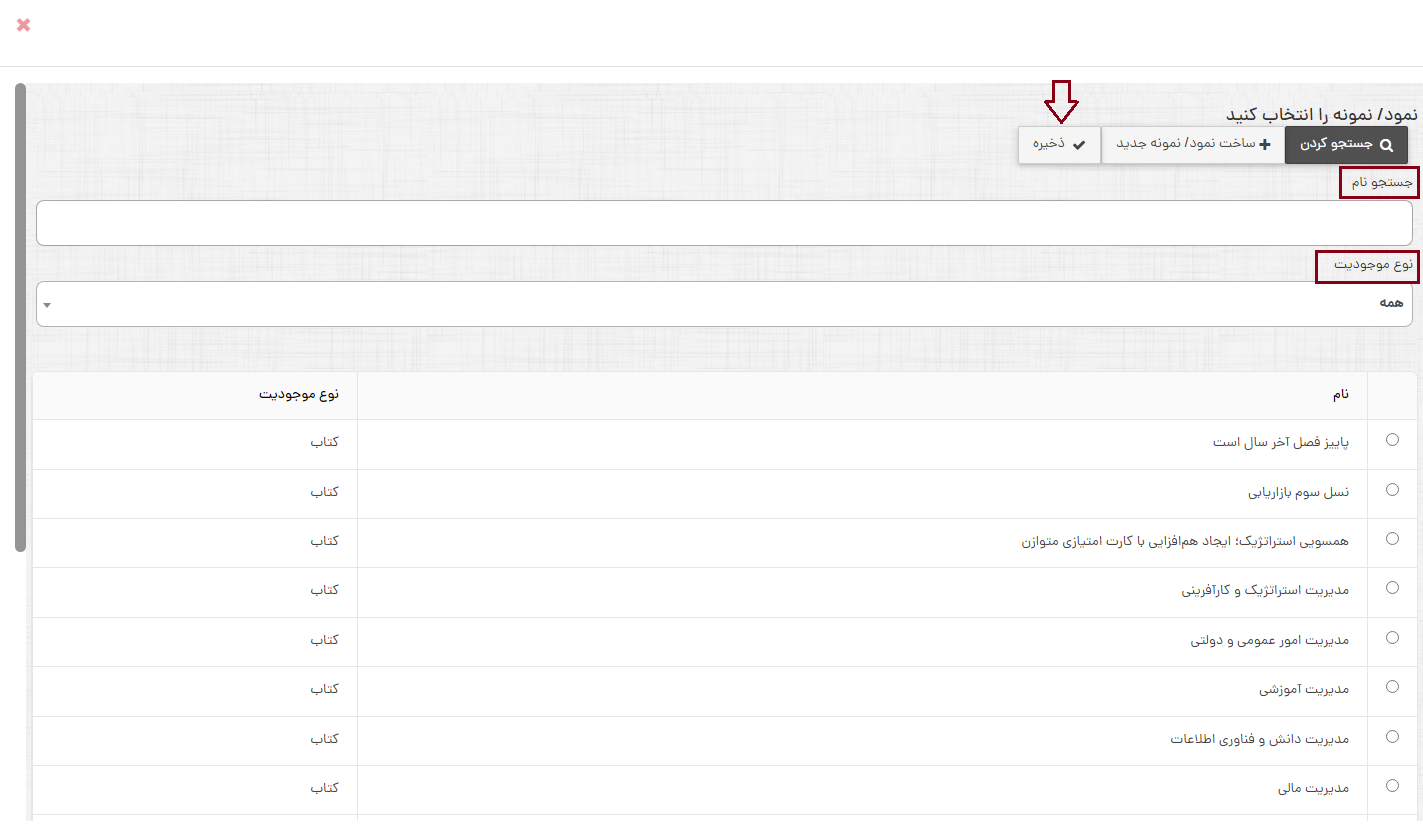
- نکته: در صورتیکه نمود مربوط به مورد در سیستم وجود نداشت. در این بخش امکان ایجاد نمود از طریق گزینه "نمود/ نمونه را بسازید" فراهم شده است.
- با انتخاب این گزینه، فهرستی از کاربرگههای سطح نمود، نمایش داده میشود با توجه به منبع در دست فهرست، کاربرگه مناسب را انتخاب نموده و ابتدا پروفایل نمود آن را ایجاد نمایید.
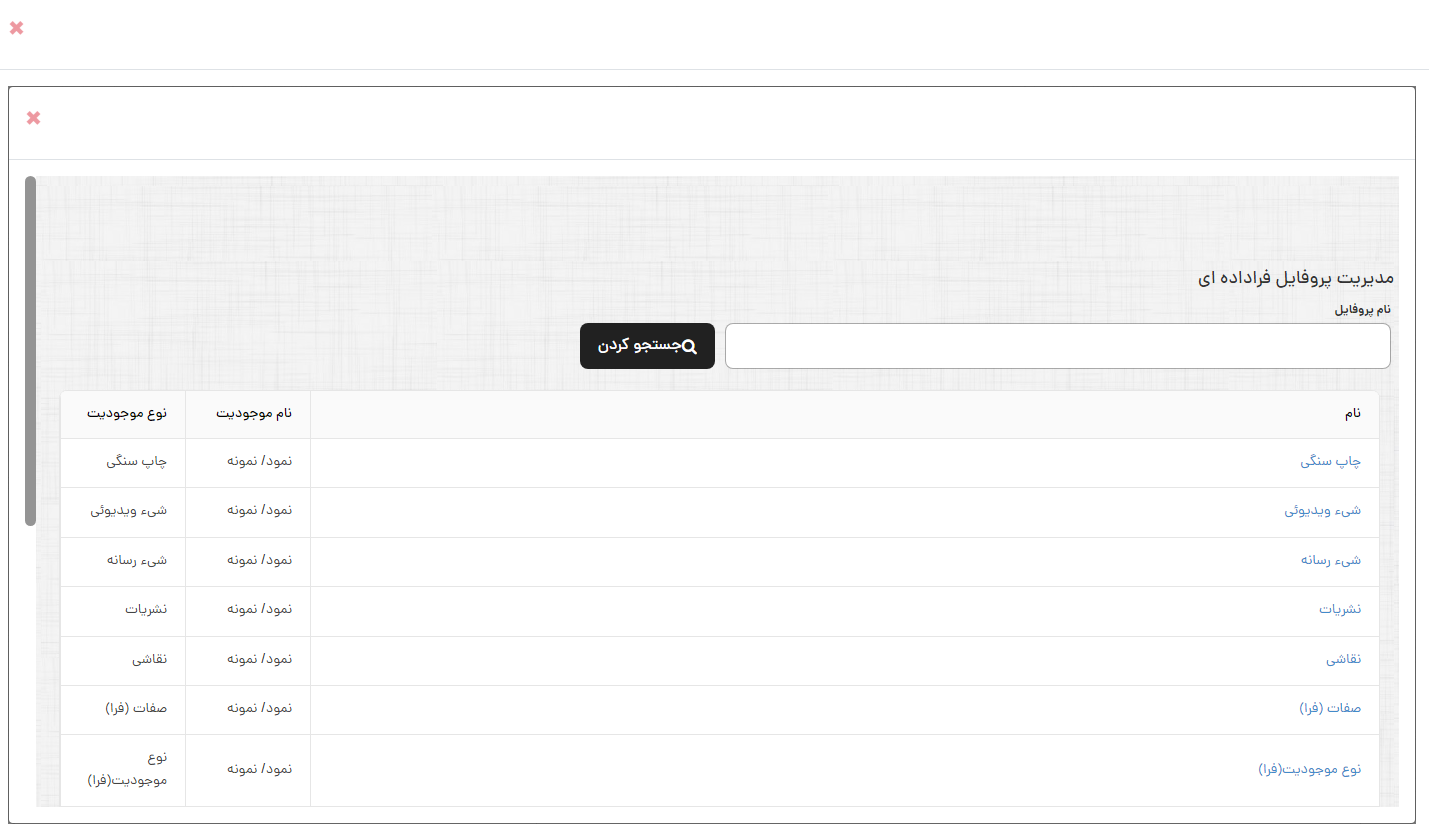
6.پس از فراخوانی نمود از پنجره انتخاب نمود ، امکان ایجاد پروفایل مورد فراهم میشود.
7.اطلاعات سطح مورد را وارد نمایید و در انتها بر روی گزینه ذخیره کلیک کنید.
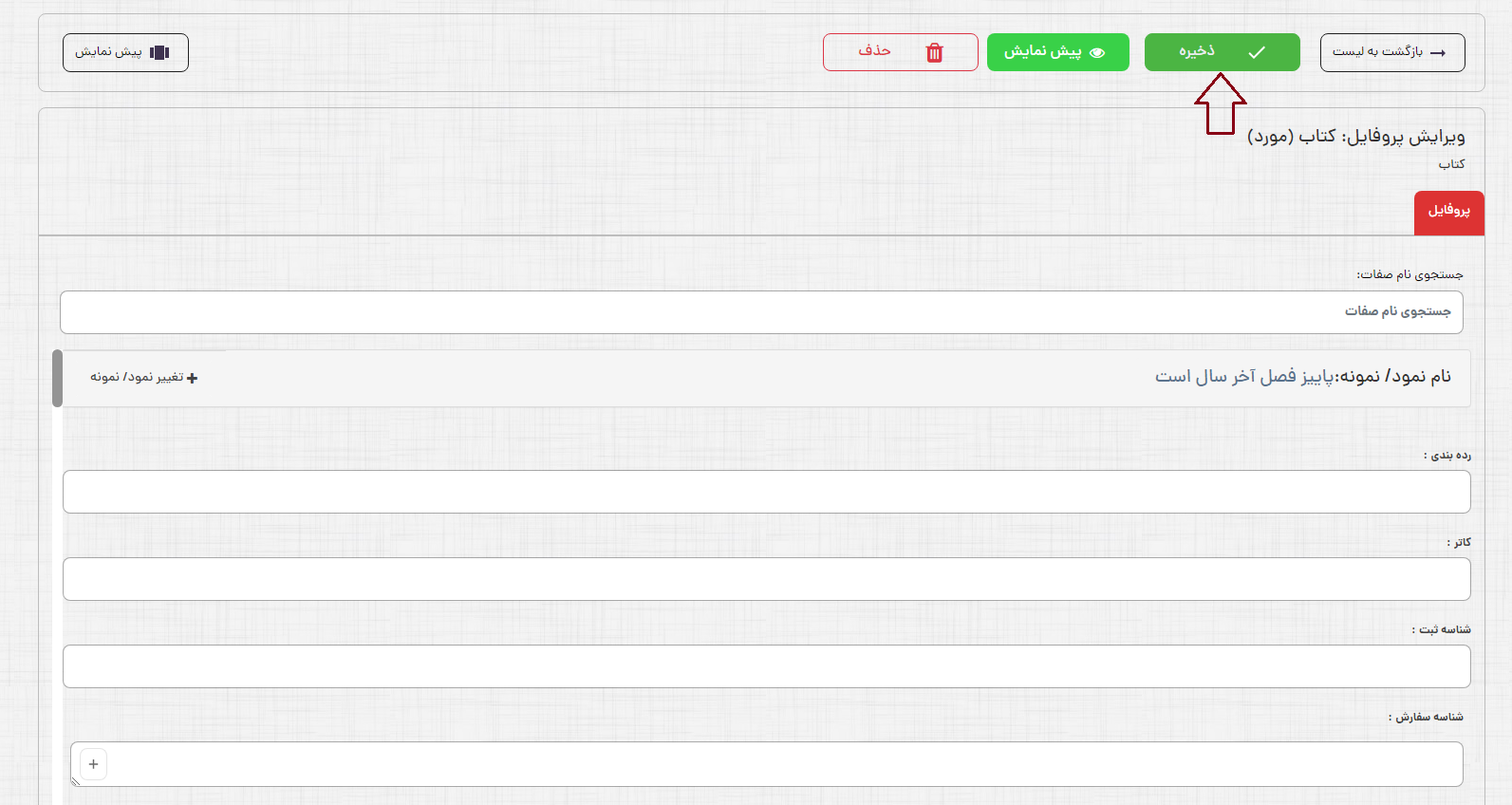
ویرایش مورد
جهت ویرایش اطلاعات هر یک از پروفایلهای مورد موجود در سیستم از بخش فهرست موجودیتهای فقره/ مورد پروفایل مورد نظر را بر اساس فاکتورهای موجود در صفحه جستجو کرده و با کلیک بر روی عنوان پروفایل وارد صفحه ویرایش آن شده و تغییرات لازم را اعمال نمایید.
برای ویرایش پروفایل مراحل زیر را انجام دهید:
1.در این بخش فهرستی از پروفایلهای مورد مربوط به هر یک از موجودیتهای دادهای کتابشناختی که تاکنون در سیستم ایجاد شدهاند، نمایش داده میشود. در این فهرست پروفایلها بر اساس تاریخ ایجاد مرتب شدهاند به طوریکه پروفایلهای جدید در ابتدا نمایش داده میشود.
به منظور جستجو در پروفایلهای فرادادهای مورد ایجاد شده میتوان از فیلد "نام مورد" استفاده کرد.با انتخاب "فیلتر را نشان میدهد" فیلدهای بیشتر جهت جستجو دقیق تر به شما نمایش داده خواهد شد.
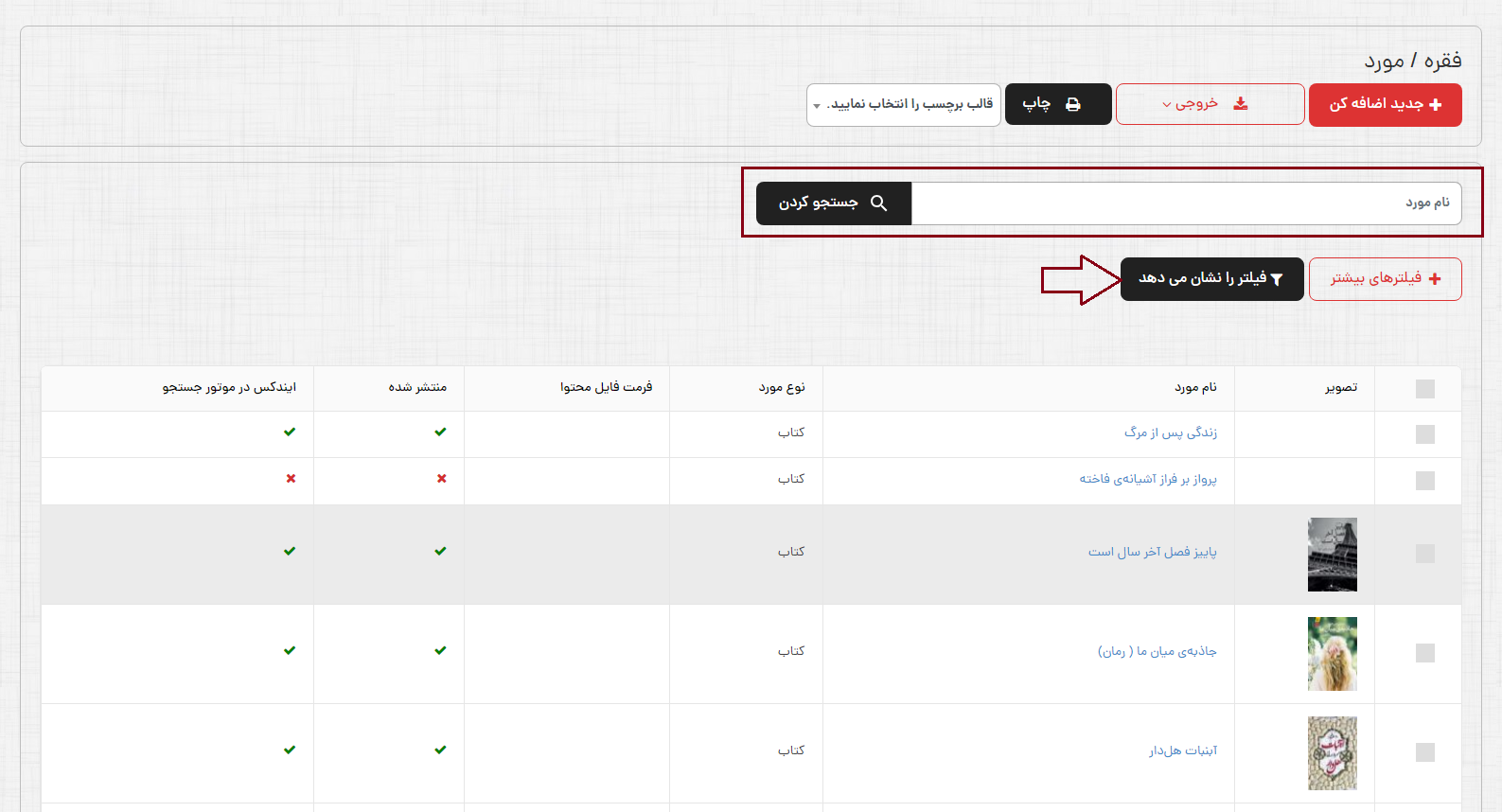
پس از انتخاب دکمه جستجو، فهرستی از پروفایلهای فرادادهای با توجه به فاکتورهای انتخاب شده در جدول نمایش داده میشود.
بصورت پیش فرض در هر صفحه 15 مورد نمایش داده میشود. با کلیک روی گزینههای بعدی و یا قبلی امکان رفتن به صفحات بعدی یا قبلی فراهم میشود. با انتخاب دکمه برو به صفحه اول و برو به صفحه آخر نیز صفحه اول و آخر به شما نمایش داده میشود. همچنین با انتخاب تعداد آیتم در صفحه نیز میتوان نمایش تعداد موارد در هر صفحه را تغییر داد.
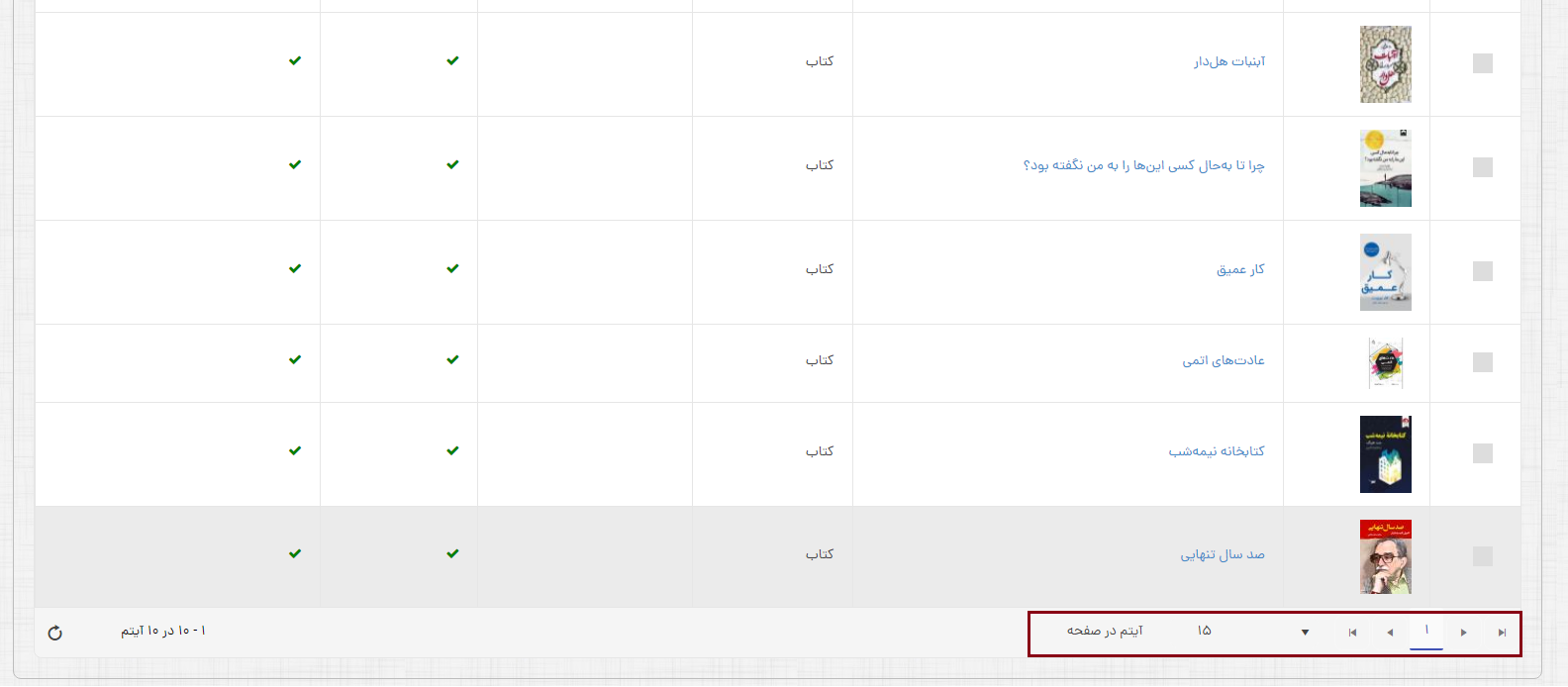
2.از بخش نتایج جستجو روی عنوان پروفایل مورد نظر کلیک کنید؛
3.پس از ورود به کاربرگه پروفایل مورد نظر، امکان ویرایش پروفایل فراهم میشود.
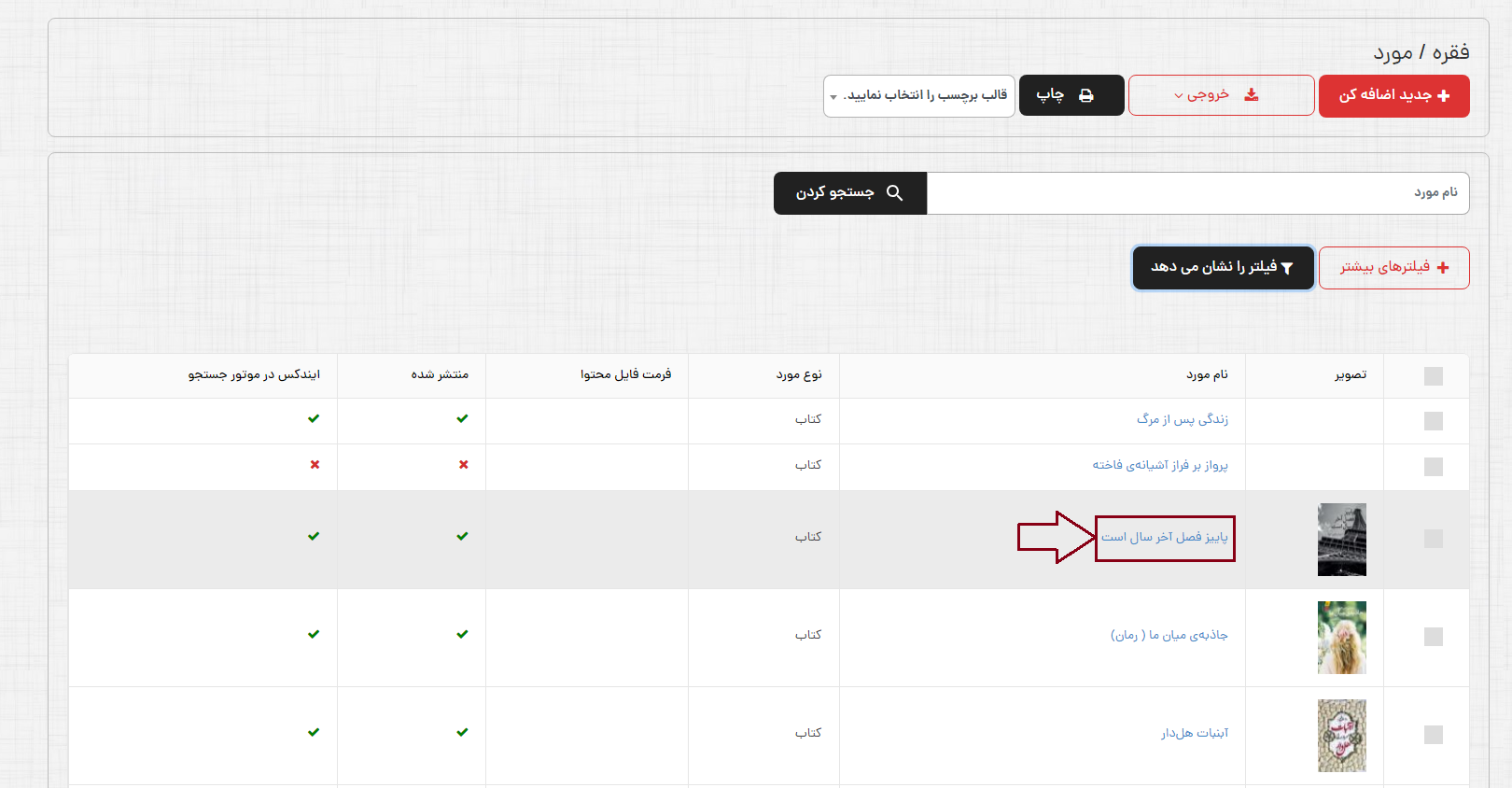
بخش ویرایش مورد شامل بخشهای مختلفی میباشد که در ادامه توضیح داده خواهند شد.
- بخش عمومی:
- با فعال کردن دکمه "منتشر شده" امکان جستجو و امانت مورد برای کاربران سیستم فراهم میشود. تا زمانی که این دکمه غیر فعال باشد امکان جستجو و امانت منبع برای کاربران وجود نخواهد داشت.
- وضعیت مورد را از لیست کشویی انتخاب نمایید.(لازم به ذکر است برای قابل امانت بودن یک مورد، وضعیت آن را موجود انتخاب کنید)
- نوع موجودیت مورد را تعیین نمایید.
- رکورد آی دی (شماره رکورد) به صورت خودکار توسط سیستم به مورد اختصاص داده میشود و غیرقابل ویرایش است.
- رده بندی مورد را وارد نمایید.
- شماره کاتر را وارد نمایید.
- شناسه ثبت مورد را وارد نمایید.
- شماره نسخه کتاب را وارد کنید.
- نام مورد را میتوانید بر اساس 4 زبان استاندارد، فارسی، انگلیسی و عربی وارد نمایید.
- در صورت نیاز به توضیحاتی برای مورد میتوان آن را در بخش توضیحات کامل وارد نمود.
- با استفاده از فیلد "برچسبهای مورد" میتوان از بین برچسبهای ایجاد شده انتخاب نمود و موردها را به دسته بندي هاي دلخواه تقسیم بندی کرد.
- با استفاده از فیلد GTIN امکان ورود شماره تجارت جهانی برای مورد وجود دارد.
- بخش مشخصات:
- با استفاده از دکمههای "پروفایل مورد"، "پروفایل نمود" و "پروفایل اثر" در این بخش امکان مشاهده پروفایلها و ویرایش آنها وجود دارد.
- با استفاده از دکمههای "پروفایل مورد"، "پروفایل نمود" و "پروفایل اثر" در این بخش امکان مشاهده پروفایلها و ویرایش آنها وجود دارد.
- بخش فهرست:
- شماره پیش سفارش مربوط به مورد را در فیلد "شماره پیش سفارش" وارد نمایید.
- با استفاده از فیلد "روش موجودی را مدیریت کنید" موجودیهای مورد توسط سیستم قابل شناسایی خواهد بود. (جهت امانت دادن یک منبع مقدار این فیلد باید "پیگیری موجودی" انتخاب شود.)
- محل نگهداری منبع را از لیست کشویی انتخاب نمایید.
- کد محل را از بین کدمحل های تعریف شده در سیستم انتخاب نمایید.
- بخش سئو: در این بخش عنوان مورد به گونهای ذخیره میشود تا در هنگام جستجوي كاربر به راحتي در موتور جستجو بازيابي شود.
- بخش تصاویر :
برای بارگذاری یک فایل تصویر برای مورد مراحل زیر را انجام دهید:
1.با کلیک روی کلید "یک پرونده بارگذاری کنید"، فایل دیجیتالی را از مسیر مورد نظر انتخاب و در سیستم بارگذاری کنید؛
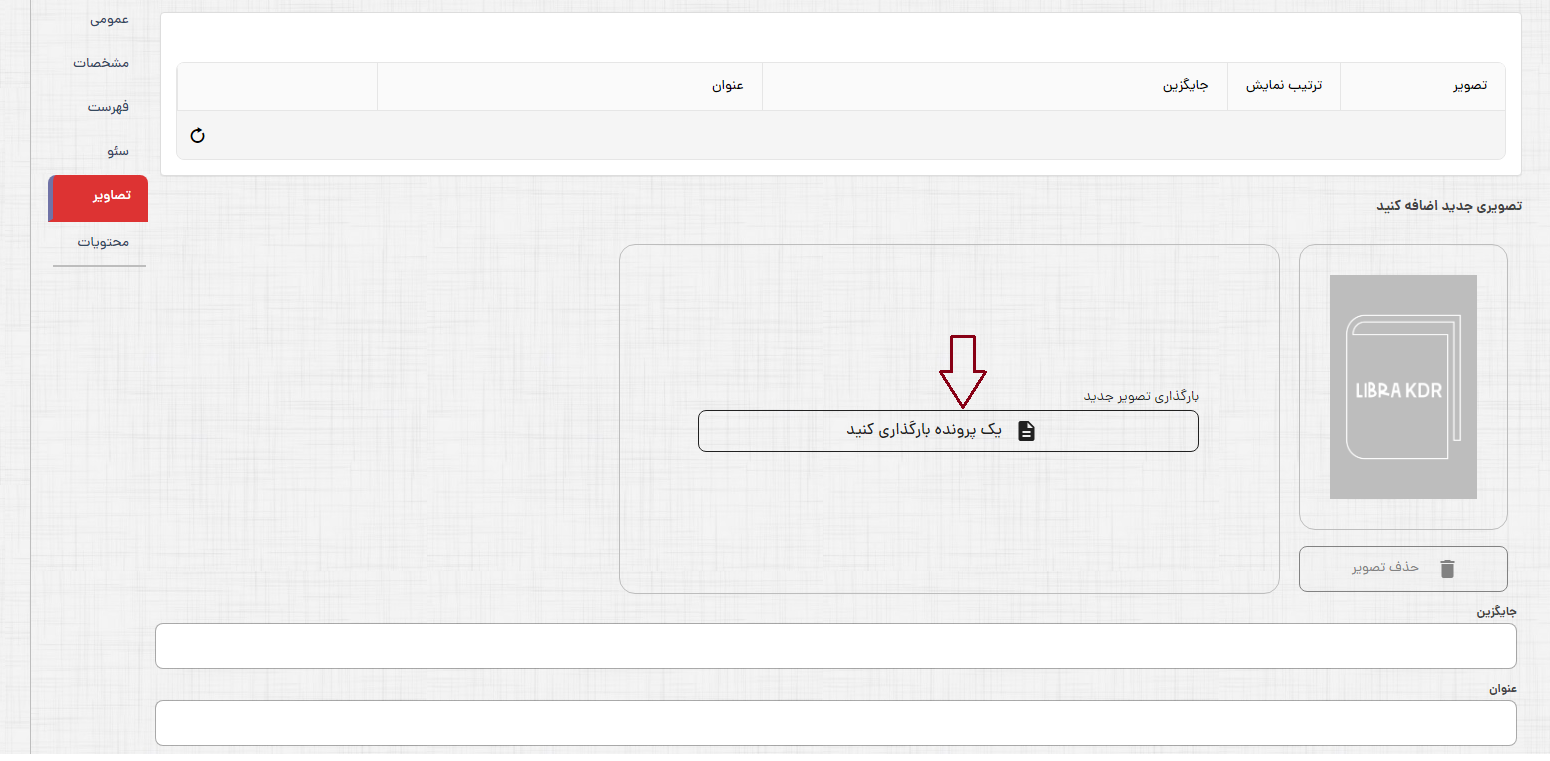
2.در فیلد "جایگزین" میتوان متنی را وارد نمود که در صورت عدم نمایش عکس به شما نمایش داده شود.
3.در فیلد "عنوان"، عنوان منبع دیجیتالی را وارد نمایید.
4.در فیلد "ترتیب نمایش" ترتیب نمایش فایل بارگذاری شده را در فهرست منابع دیجیتالی پروفایل مورد نظر تعیین نمایید.
5.پس از ورود اطلاعات در فیلدهای بالا، با انتخاب کلید "تصویر مورد را اضافه کنید" فایل دیجیتالی بارگذاری شده به فهرست منابع دیجیتالی پروفایل مورد نظر اضافه خواهد شد.
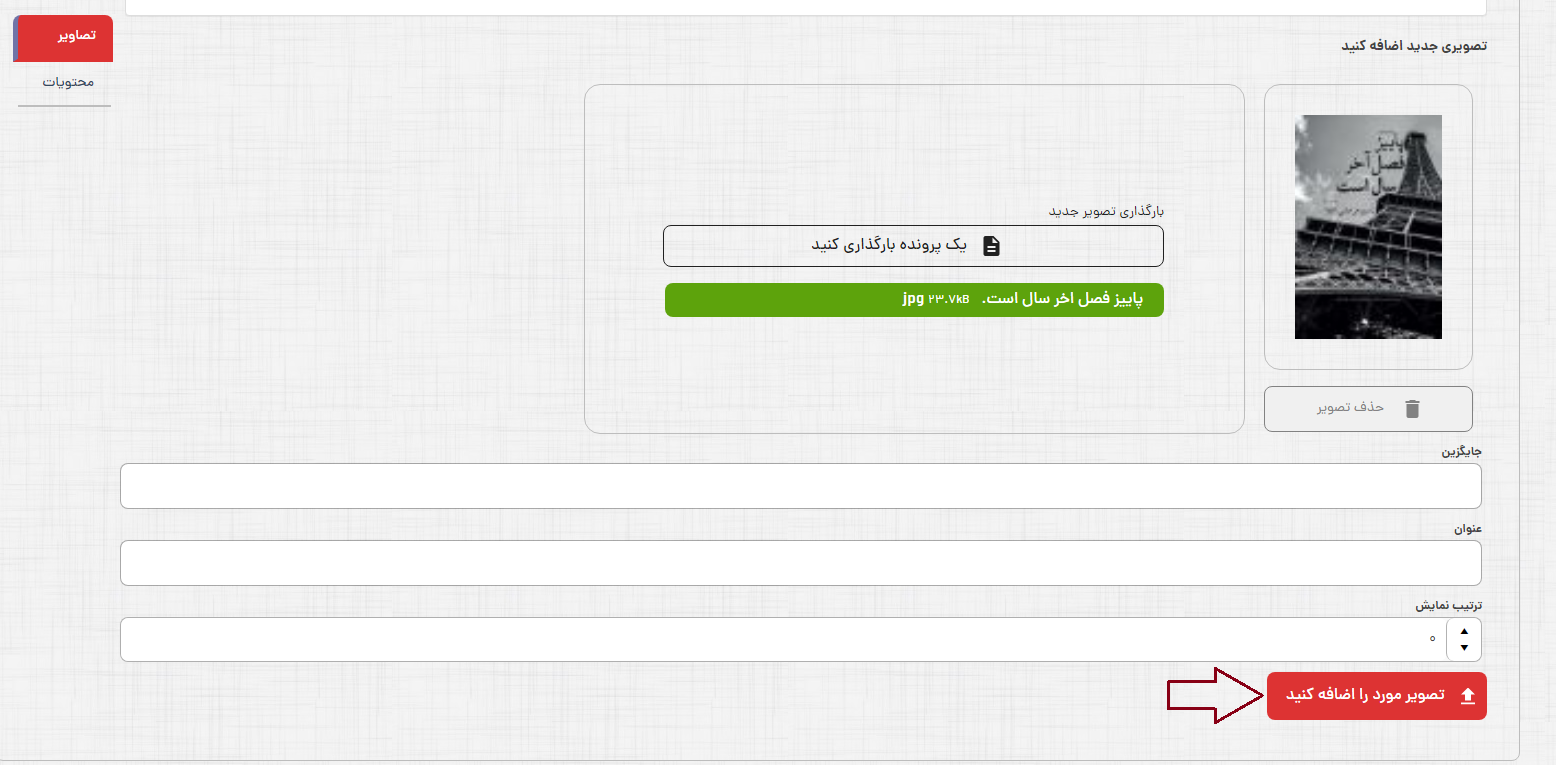
6.برای افزودن فایل دیجیتالی دیگر به پروفایل مورد نظر، مجدداً از کلید" یک پرونده بارگذاری کنید" استفاده کنید و پس ازپر کردن فیلدهای موارد 2، 3 و4 با انتخاب کلید "تصویر مورد را اضافه کنید، فایل دیجیتالی بارگذاری شده به جدول فهرست منابع دیجیتالی پروفایل مورد نظر در بالای صفحه اضافه خواهند شد.
7.در آخر روی گزینه "ویرایش را ذخیره و ادامه دهید" کلیک کنید.
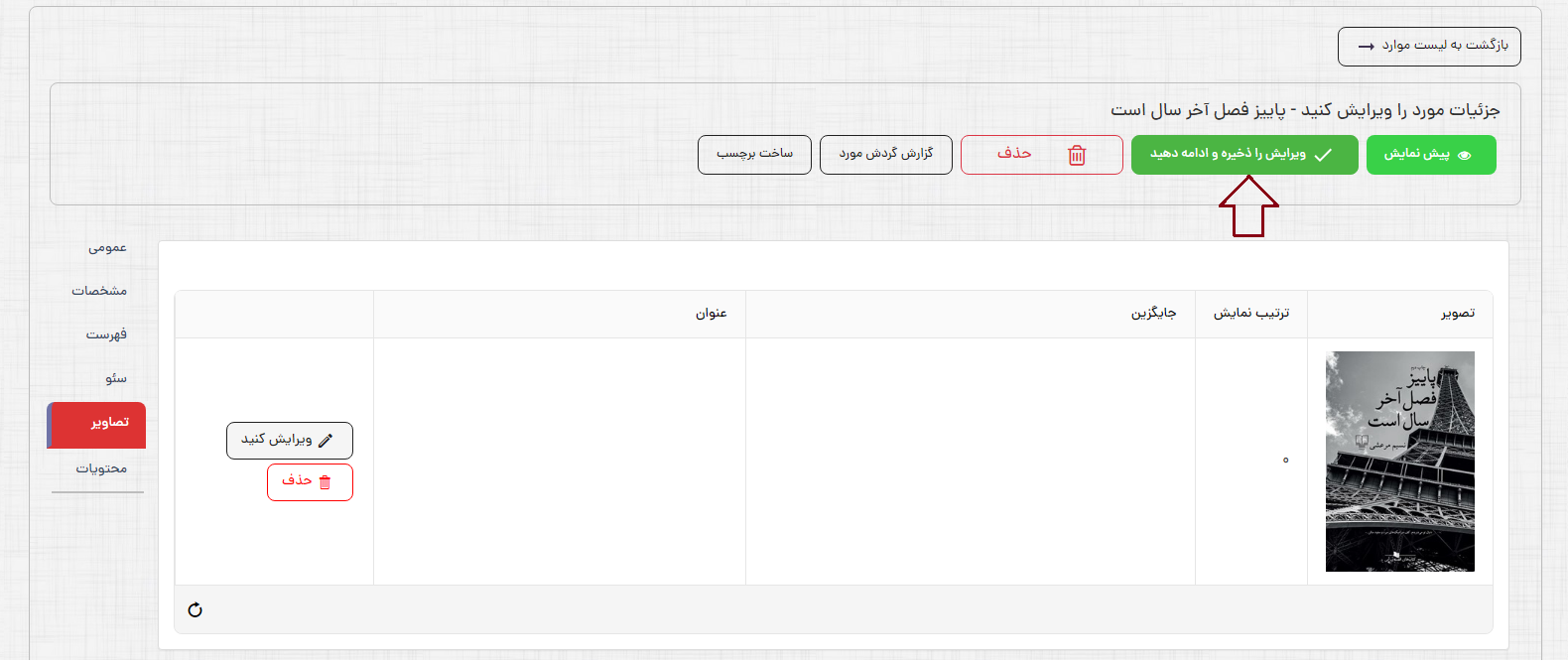
- بخش محتویات:
در این بخش امکان مشاهده فهرست محتوای (منابع) دیجیتالی افزوده شده به پروفایل مورد نظر وجود دارد همچنین در این بخش میتوان انواع محتوای دیجیتالی شامل فایل دیجیتالی تصویری، متن، صوت و ویدئویی به پروفایل مورد نظر افزود.
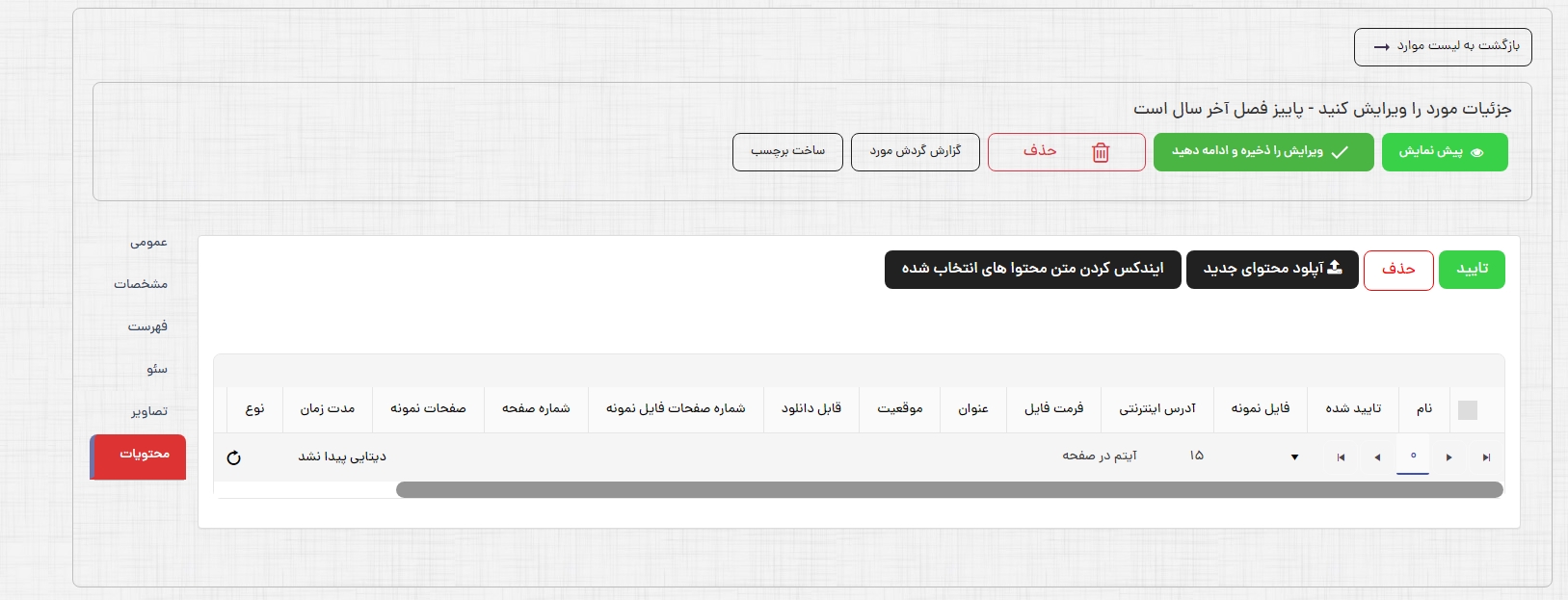
برای بارگذاری فایل دیجیتالی مراحل زیر را انجام دهید:
1.دکمه "آپلود محتوای جدید" را انتخاب نمایید.
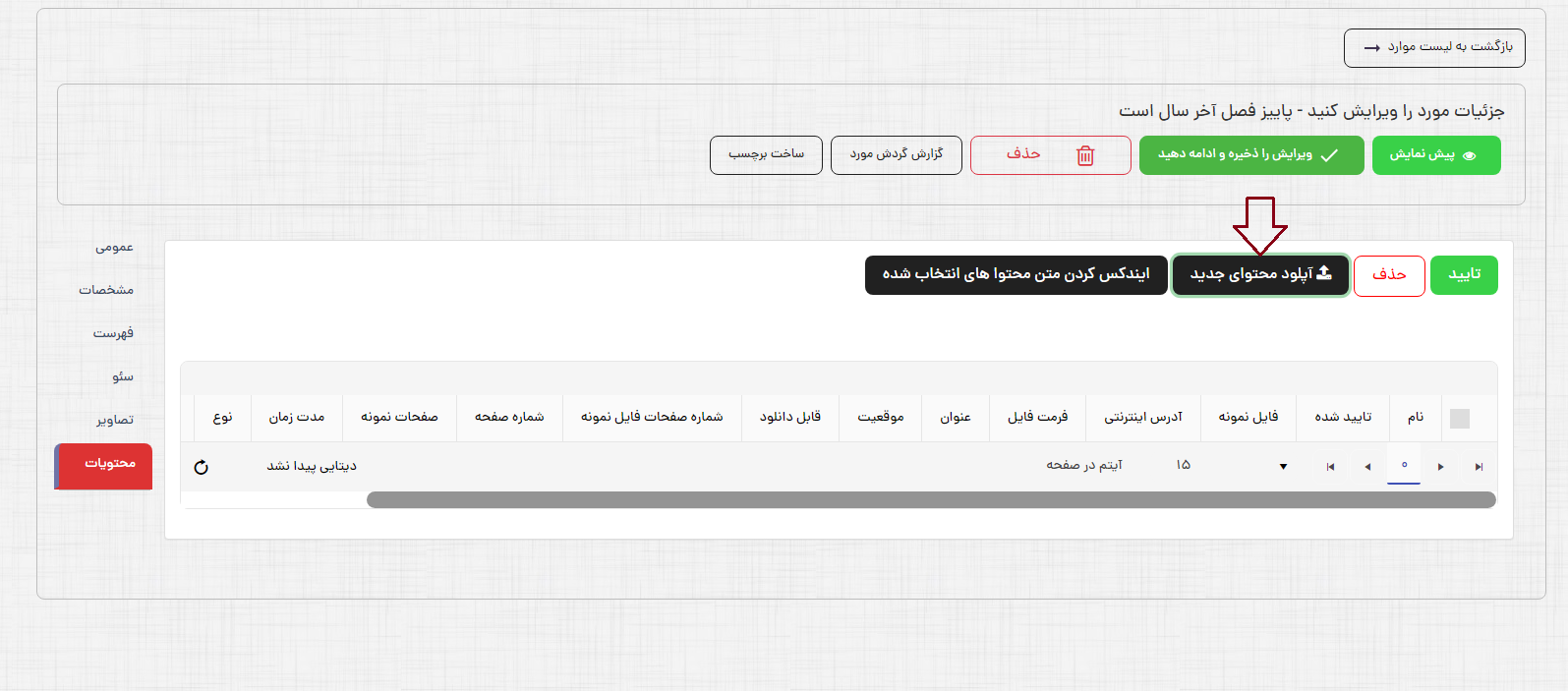
2.در پنجره باز شده "نوع محتوا"، "عنوان باکت"، "عنوان محتوا"، "شماره صفحه شروع کتاب"، "تعداد صفحات فایل نمونه به صورت پیش فرض"، "نقش کاربری" مجاز برای دسترسی به این محتوا را انتخاب نمایید.
3.در صورت فعال نمودن گزینه "فول تکست سرچ"، برای منابع دیجیتال متنی، تمام متن محتوا قابل جستجو خواهد بود.
4.پس از پر کردن فیلدهای مورد نیاز دکمه "انتخاب محتوا" را انتخاب و فایل را از سیستم خود انتخاب نمایید.
نکته: در سربرگ فایل نمونه میتوانید برای کاربرانی که امکان دسترسی به محتوای کامل فایل را ندارند بخش کوچکی از فایل را تهیه و در این قسمت بارگذاری کنید تا کاربر با مشاهده فایل نمونه به محتوای اصلی فایل پی ببرد.
5.بر روی گزینه آپلود کلیک نمایید.
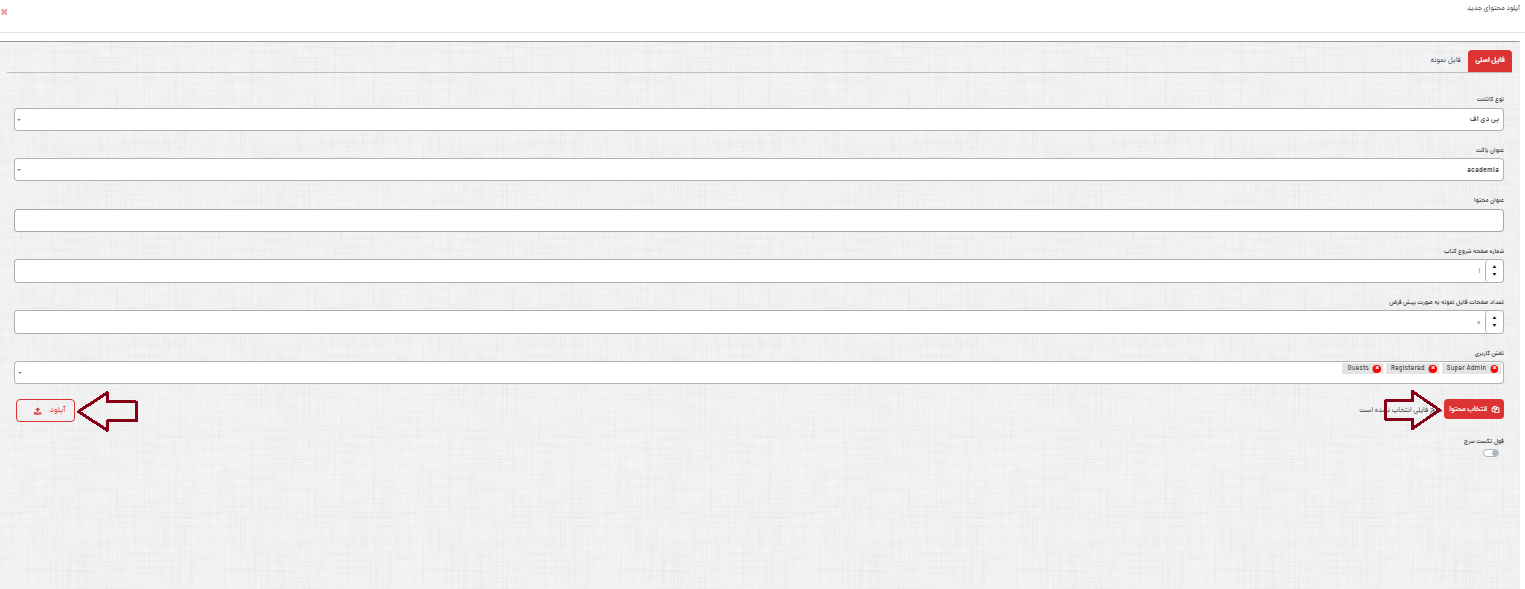
6..پس از کامل شدن آپلود، محتوا در جدول فهرست منابع دیجیتالی نمایش داده خواهد شد.
7.محتوای بارگذاری شده را از جدول فهرست منابع دیجیتالی مورد مد نظر انتخاب و بر روی دکمه "تایید" کلیک نمایید تا محتوا تایید و برای کاربران قابل مشاهده باشد.
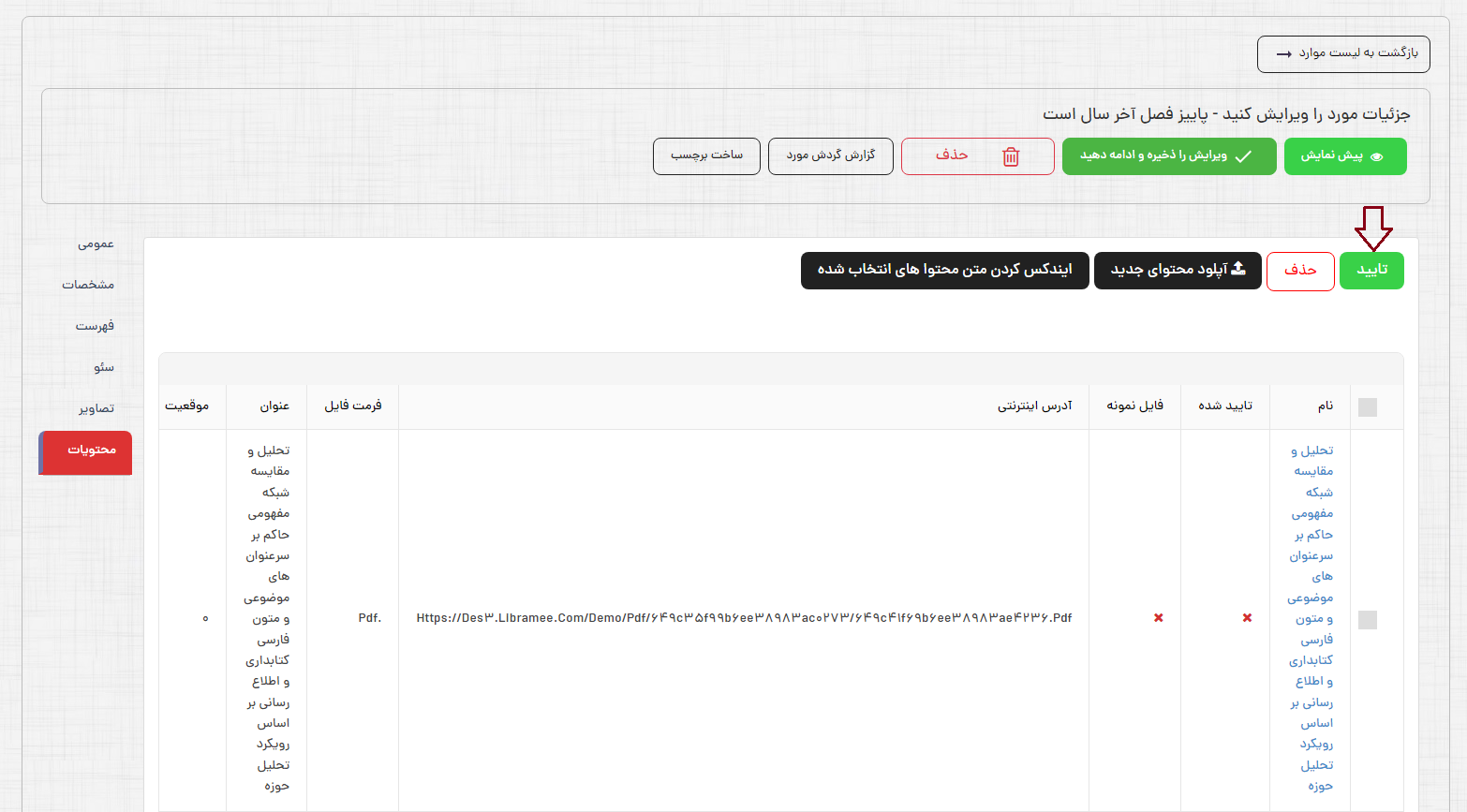
در جدول فهرست منابع دیجیتالی مورد، برای هر یک از منابع دیجیتالی افزوده شده، اطلاعات نام فایل،وضعیت تایید فایل، فایل نمونه دارد/ ندارد، آدرس اینترنتی، فرمت فایل، قابل دانلود باشد/نباشد، موقعیت، شماره صفحه (برای فایلهای متنی)، تعداد صفحات نمونه (برای فایلهای متنی)، مدت زمان (برای فایلهای صوتی یا ویدئویی)، نوع محتوا و نقش کاربری قابل مشاهده است. با انتخاب گزینه "ویرایش کنید" میتوانید نام فایل، موقعیت نمایش در لیست محتویات و قابل دانلود بودن یا نبودن را ویرایش کنید.
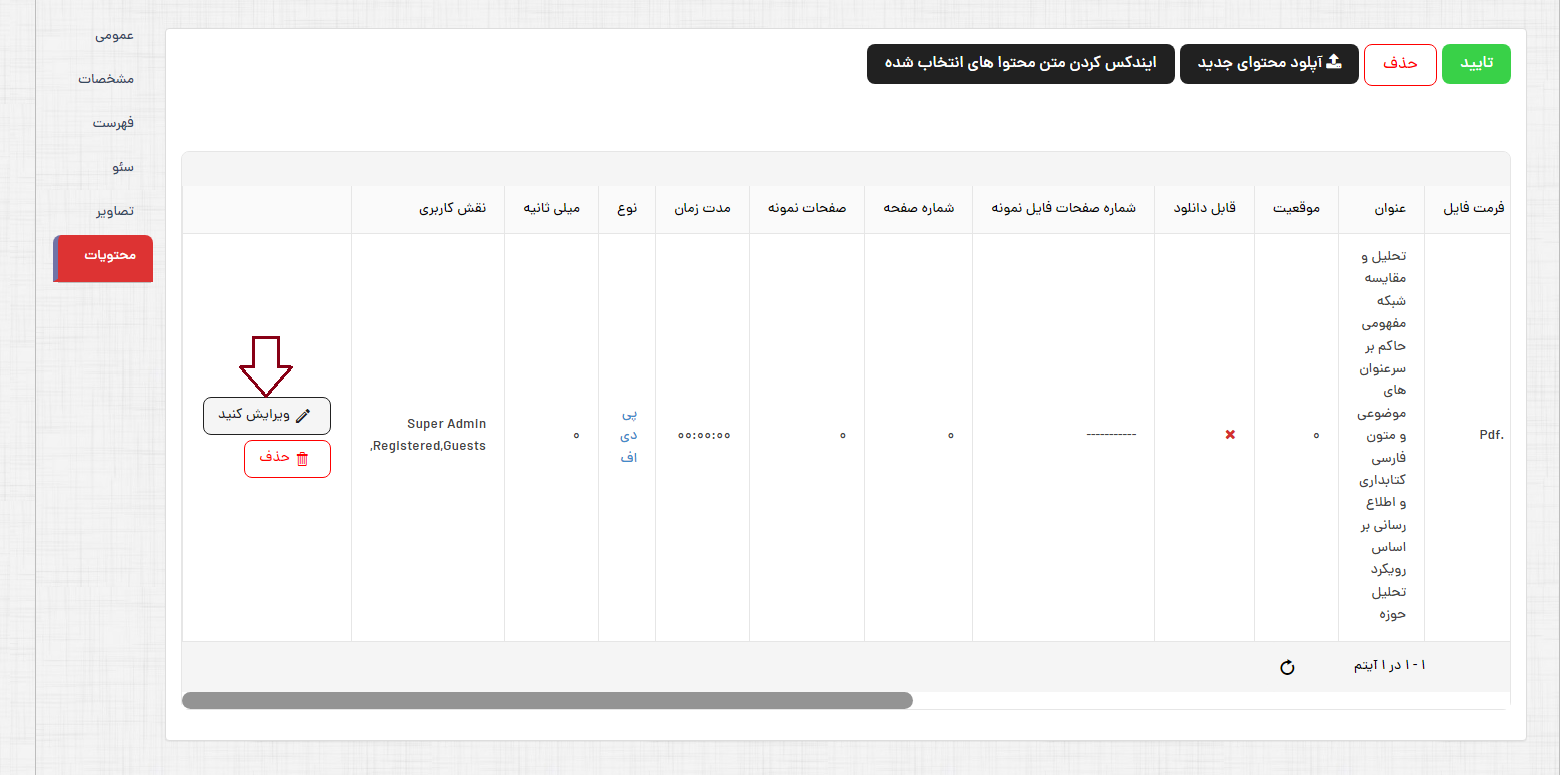
در جدول فهرست منابع دیجیتالی مورد، در صورت انتخاب چند فایل دیجیتال متنی و انتخاب گزینه "ایندکس کردن متن محتواهای انتخاب شده" تمام متن محتواهای انتخاب شده قابل جستجو خواهد بود.
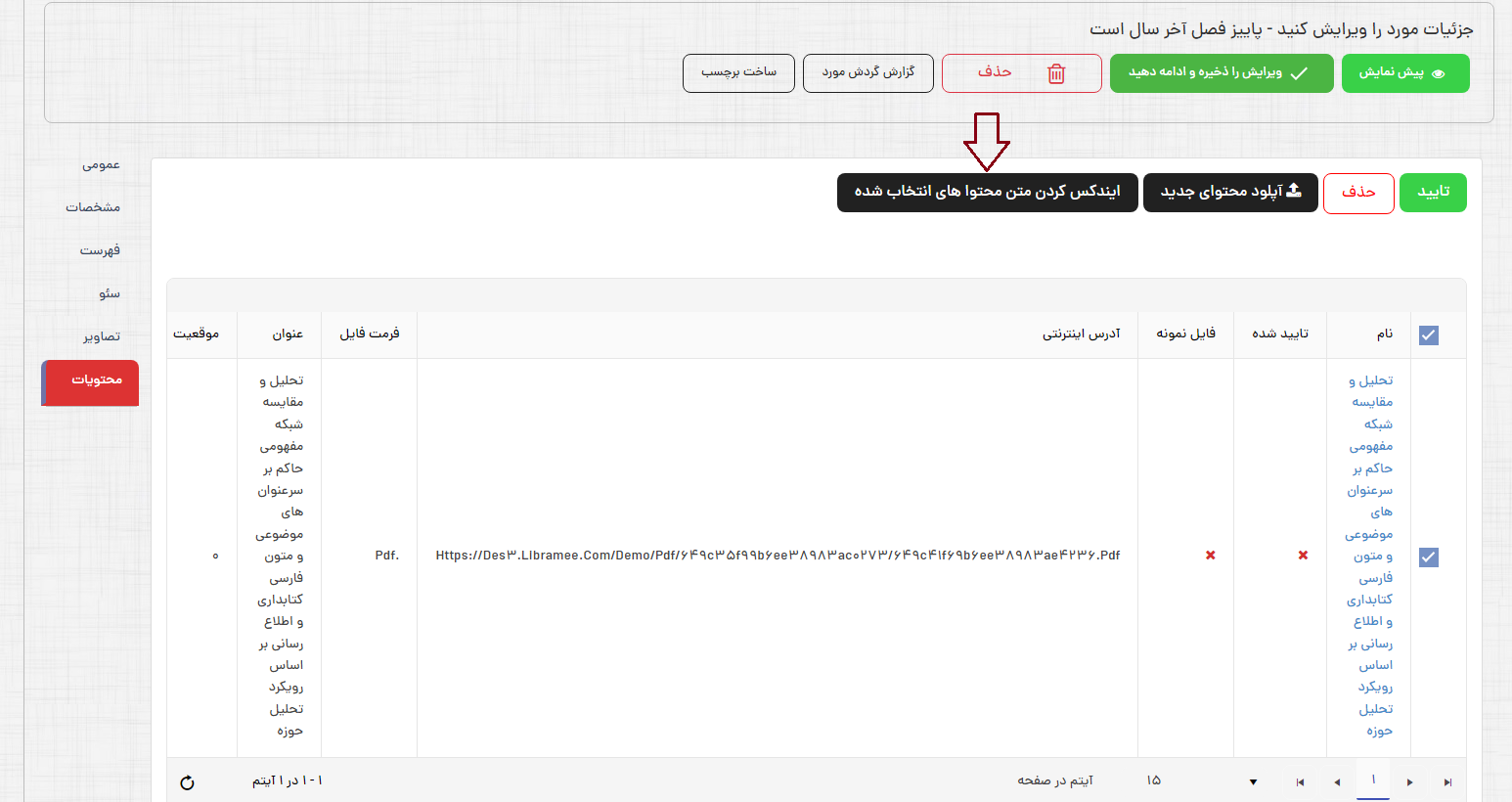
در بخش محتویات برای حذف محتوای یک مورد مراحل زیر را انجام دهید.
با کلیک بر روی مربع نام محتوا، محتواهای مورد نظر را انتخاب نمایید.
باانتخاب دکمه «حذف» محتواهای انتخاب شده از لیست حذف خواهند شد.
- پیش نمایش
با انتخاب کلید "پیش نمایش" ، امکان نمایش برچسبی اطلاعات پروفایل مورد فراهم میشود.
- گزارش گردش مورد
با انتخاب این دکمه گزارش مربوط به وضعیت گردش و امانت مورد مد نظر شامل "وضعیت مورد"، "کاربر امانتگیرنده"، "تاریخ شروع امانت"، "تاریخ پایان امانت"، "تاریخ تمدید" و… نمایش داده میشود. در این صفحه با استفاده از فیلد "وضعیت" امکان جستجو در وضعیتهای مختلف گزارشهای گردش امانت برای مورد وجود دارد.
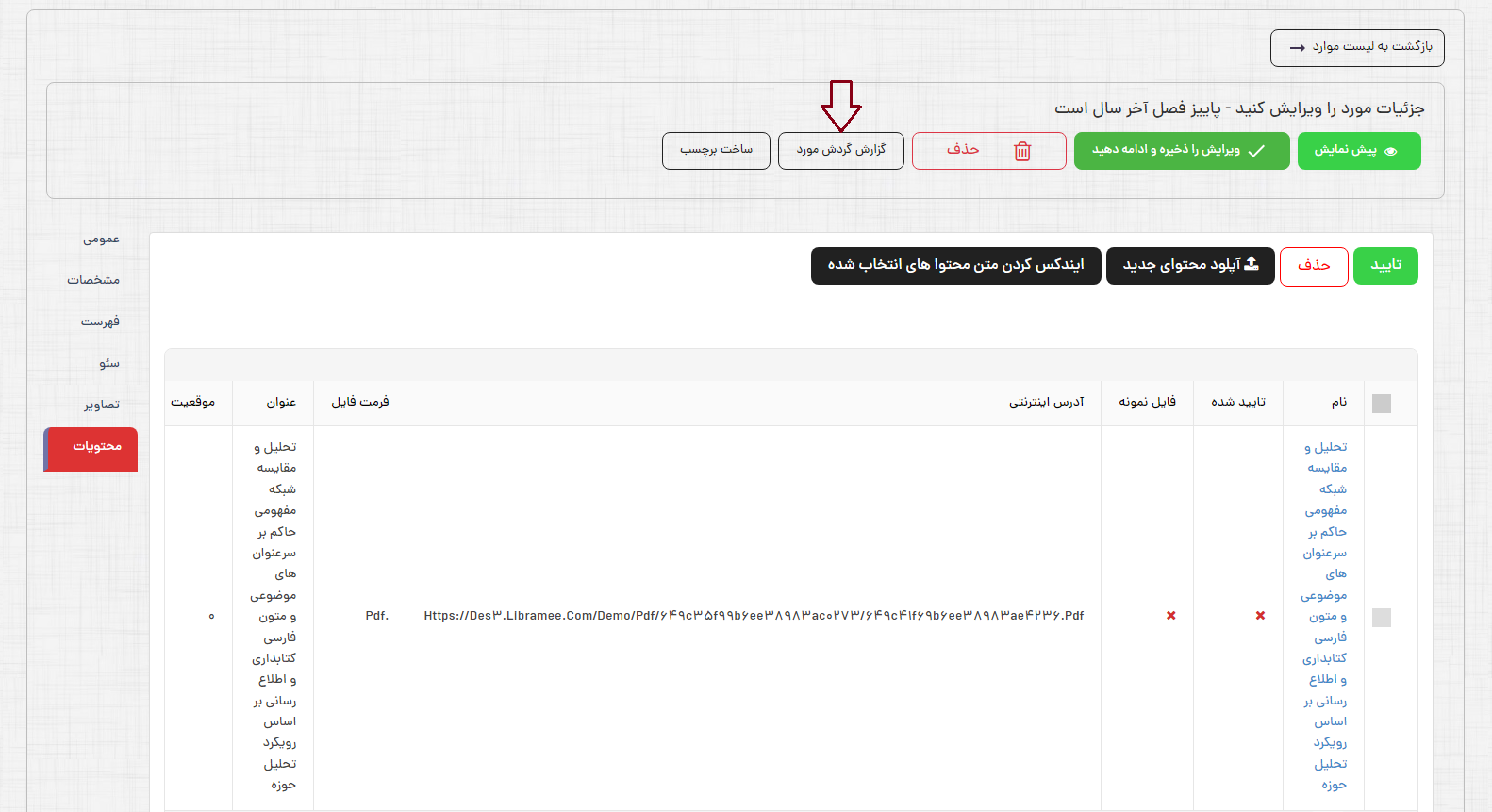
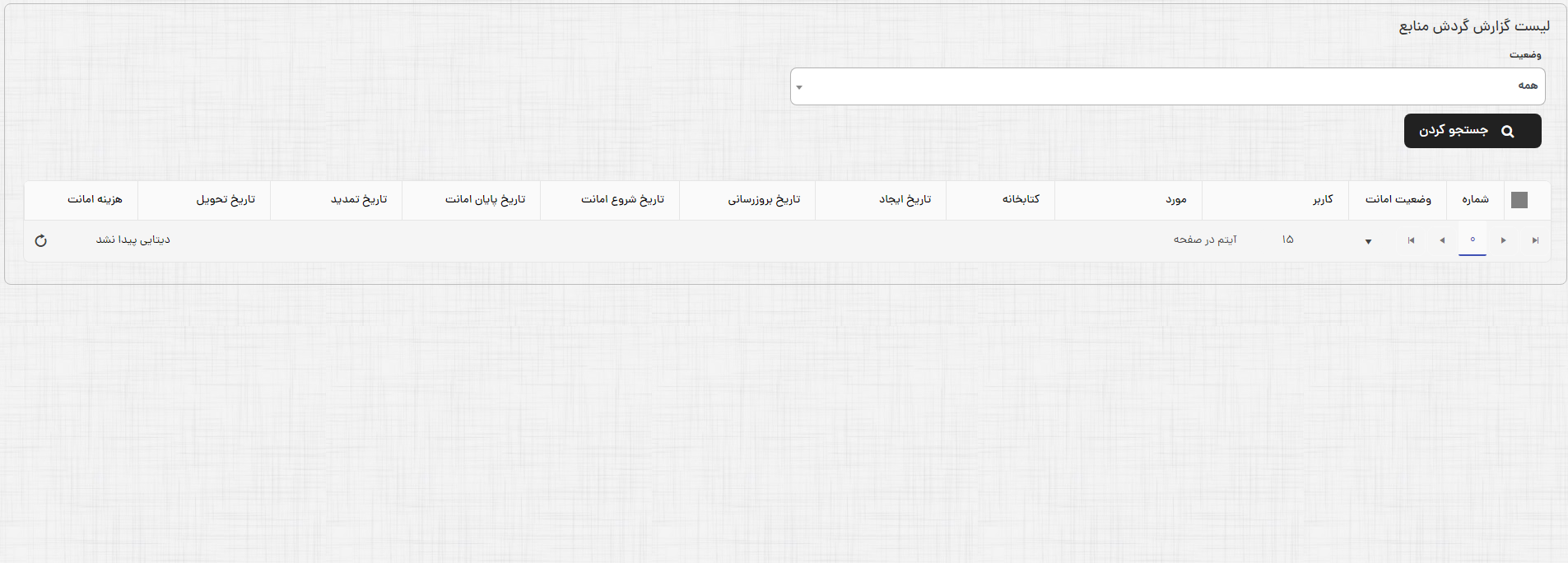
- ایجاد نسخه جدید از منبع
در صورتی که اثر و نمود دو مورد مشابه بوده و اطلاعات سطح مورد دو منبع نیزبا یکدیگر مشابه باشند با استفاده از دکمه "ایجاد نسخه جدید از مورد" امکان ساخت موردهای مشابه وجود دارد (با استفاده از این دکمه نیازی به فهرست نویسی مجدد سطح مورد نیست.) پس از ساخت پروفایل مورد برای ساخت سایر موردها دکمه "ایجاد نسخه جدید از مورد" را انتخاب نمایید.

پس از انتخاب این دکمه در پنجره باز شده امکان ویرایش "نام مورد"، "شناسه ثبت"، "رده بندی"، "کاتر"، "شماره نسخه" وجود دارد.
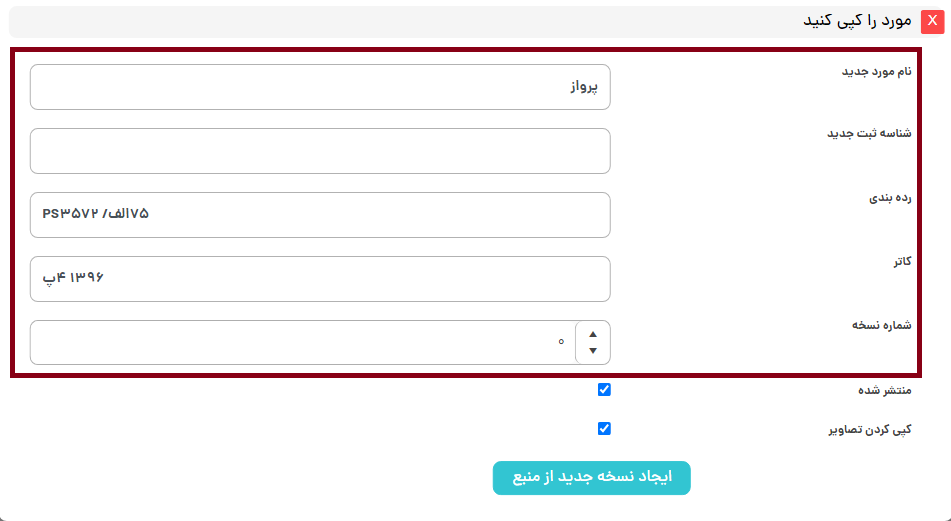
با انتخاب "منتشر شده" پروفایل مورد پس از ساخت دارای وضعیت منتشر شده خواهد بود. با انتخاب "کپی تصاویر" تصاویر بارگذاری شده در پروفایل فرادادهای کپی شده و در پروفایل ساخته شده نمایش داده خواهد.
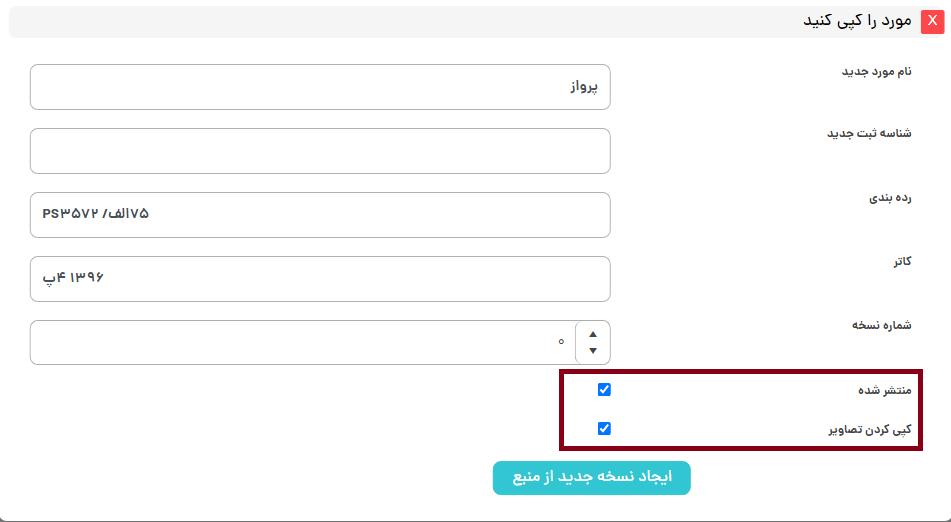
پس از تغییر اطلاعات در فیلدهای مدنظر بر روی "ایجاد نسخه جدید از منبع" کلیک نمایید.با انتخاب این دکمه پروفایل فرادادهای مورد ساخته خواهد شد و به لیست مورد اضافه خواهند شد. با کلیک بر روی نام مورد، صفحه ویرایش نمایش داده خواهد شد و امکان تکمیل و ویرایش اطلاعات مورد جدید وجود دارد.
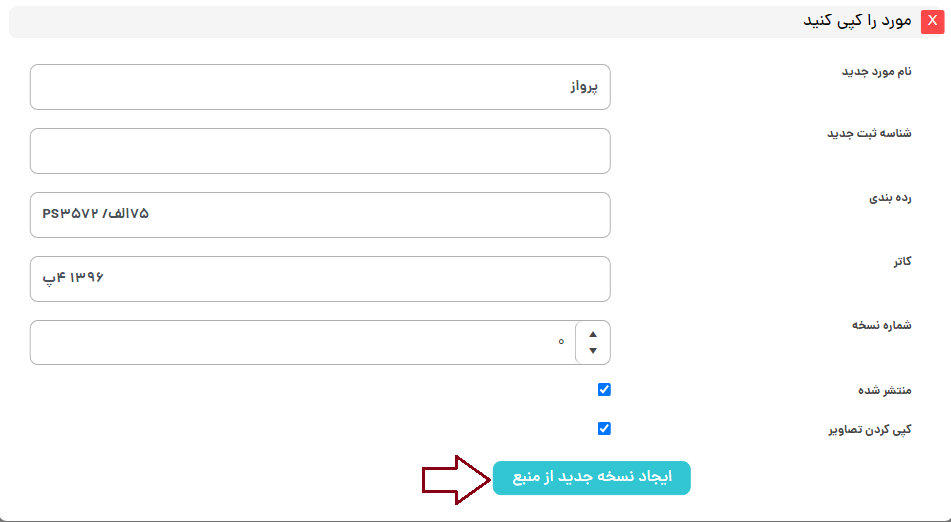
- ساخت برچسب
با انتخاب این دکمه میتوانید برای مورد مد نظر، خروجیهای مختلف شامل بارکد، برچسب عطف و برچسب امانت پیشنمایش و چاپ بگیرید.
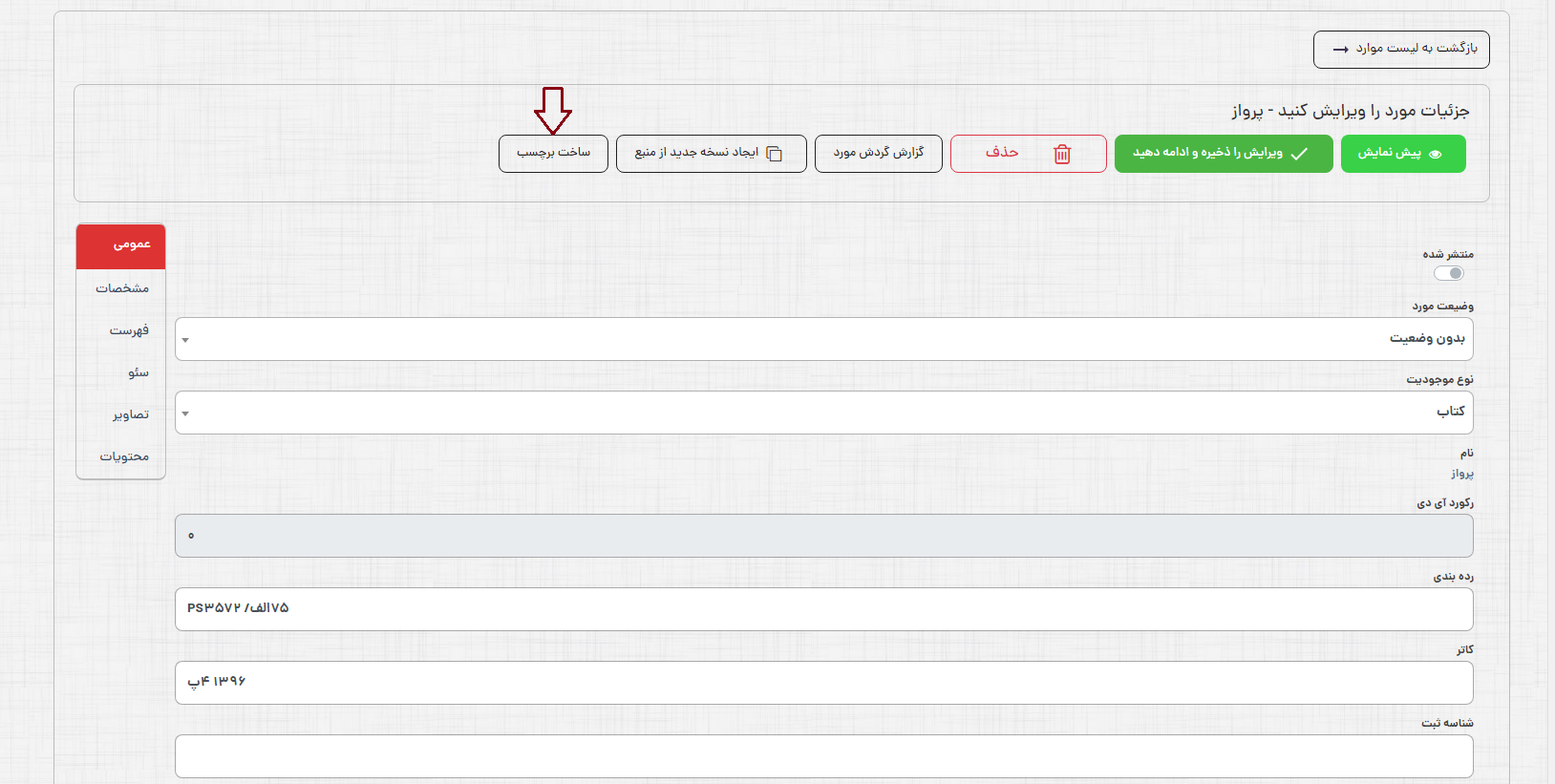
حذف پروفایل مورد
برای حذف هر یک از پروفایلهای مورد موجود در سیستم به ترتیب از بخش فهرست موجودیتهای فقره/ مورد پروفایل مورد نظر را بر اساس فاکتورهای موجود در صفحه جستجو کرده و با کلیک بر روی عنوان پروفایل وارد صفحه ویرایش آن شوید. در پنجره ویرایش مورد، با انتخاب کلید حذف، امکان حذف پروفایل مربوطه (در صورتی که کارکرد نداشته باشد) فراهم میشود.
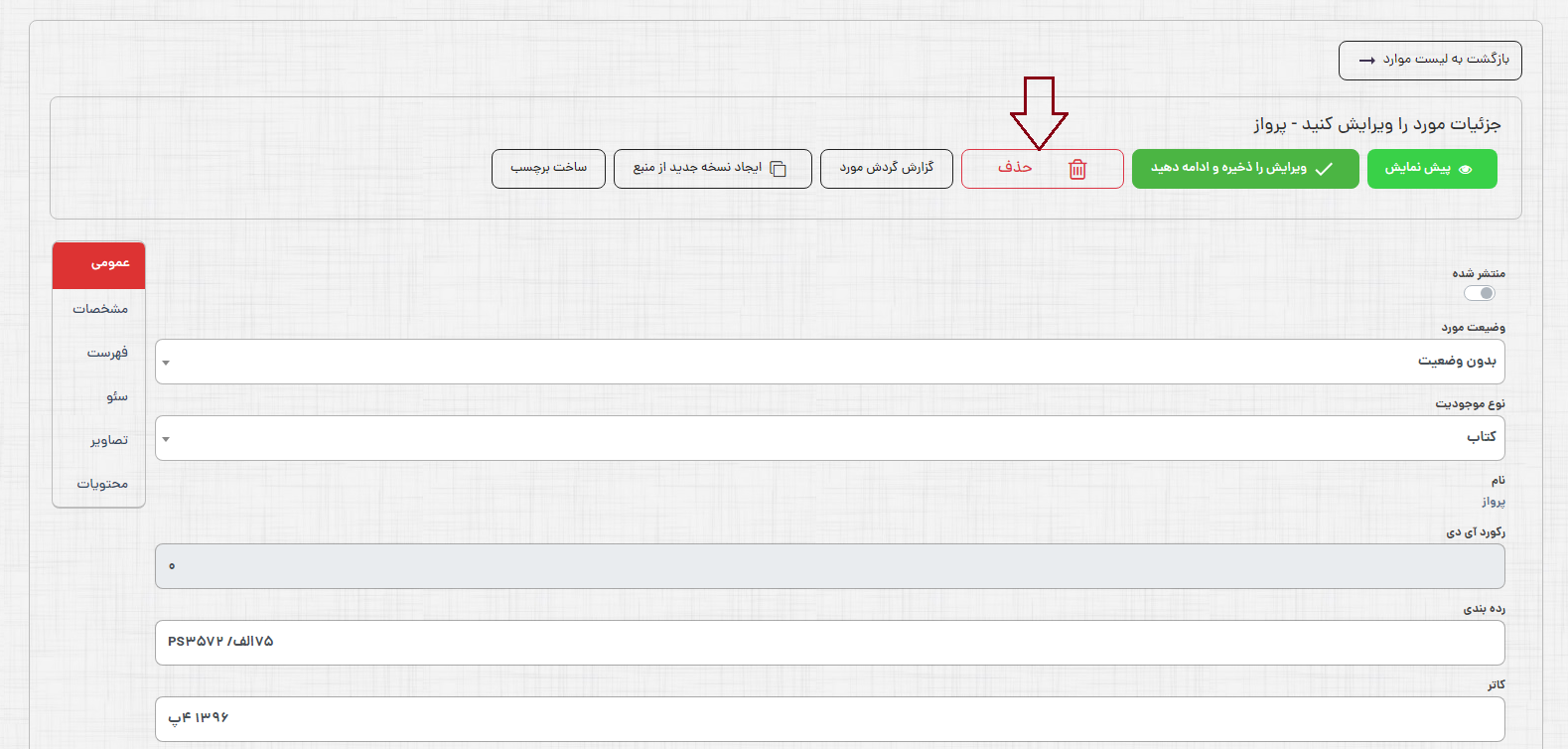
ایندکس پروفایلهای فرادادهای در موتور جستجو
در صورتی که میخواهید پروفایلهای فرادادهای موجود، در موتور جستجو نمایه شده و برای کاربران قابل جستجو باشند منابع را در موتور جستجو ایندکس نمایید. در صفحه فهرست پروفایلهای فقره/مورد، پروفایلهای فرادادهای مورد نظر را انتخاب و روی دکمه «ایندکس پروفایل انتخاب شده در موتور جستجو» کلیک نمایید.
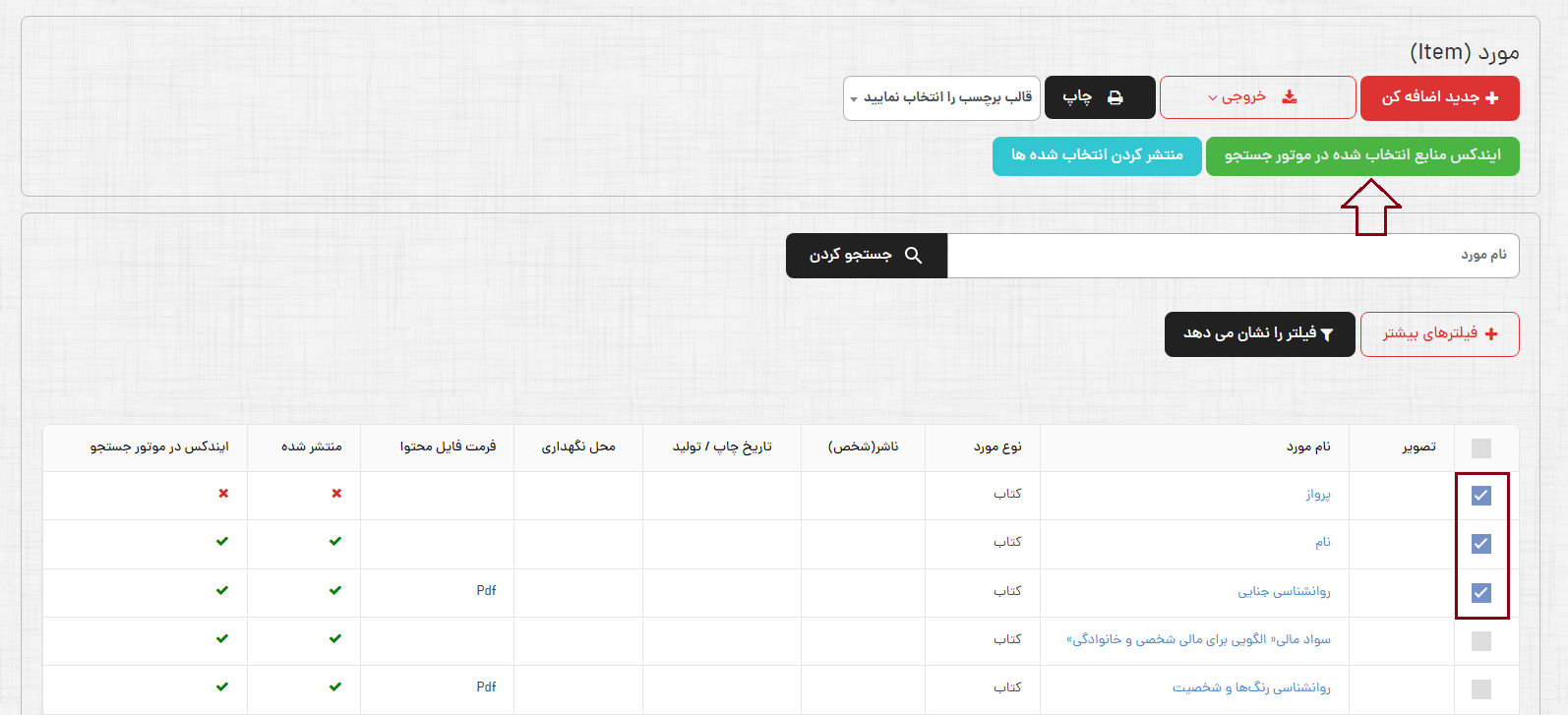
منتشر کردن پروفایلهای فرادادهای
در صورتی که پروفایل فرادادهای مورد دارای وضعیت منتشر شده نباشد امکان جستجو و امانت آن برای کاربران وجود نخواهد داشت. منتشر کردن منابع را میتوان به دو طریق تکی و گروهی انجام داد.
- منتشر کردن منابع به شیوه تکی
با ورود به صفحه ویرایش پروفایل فراداده ای مورد در سربرگ عمومی دکمه "منتشر شده" را فعال نمایید.
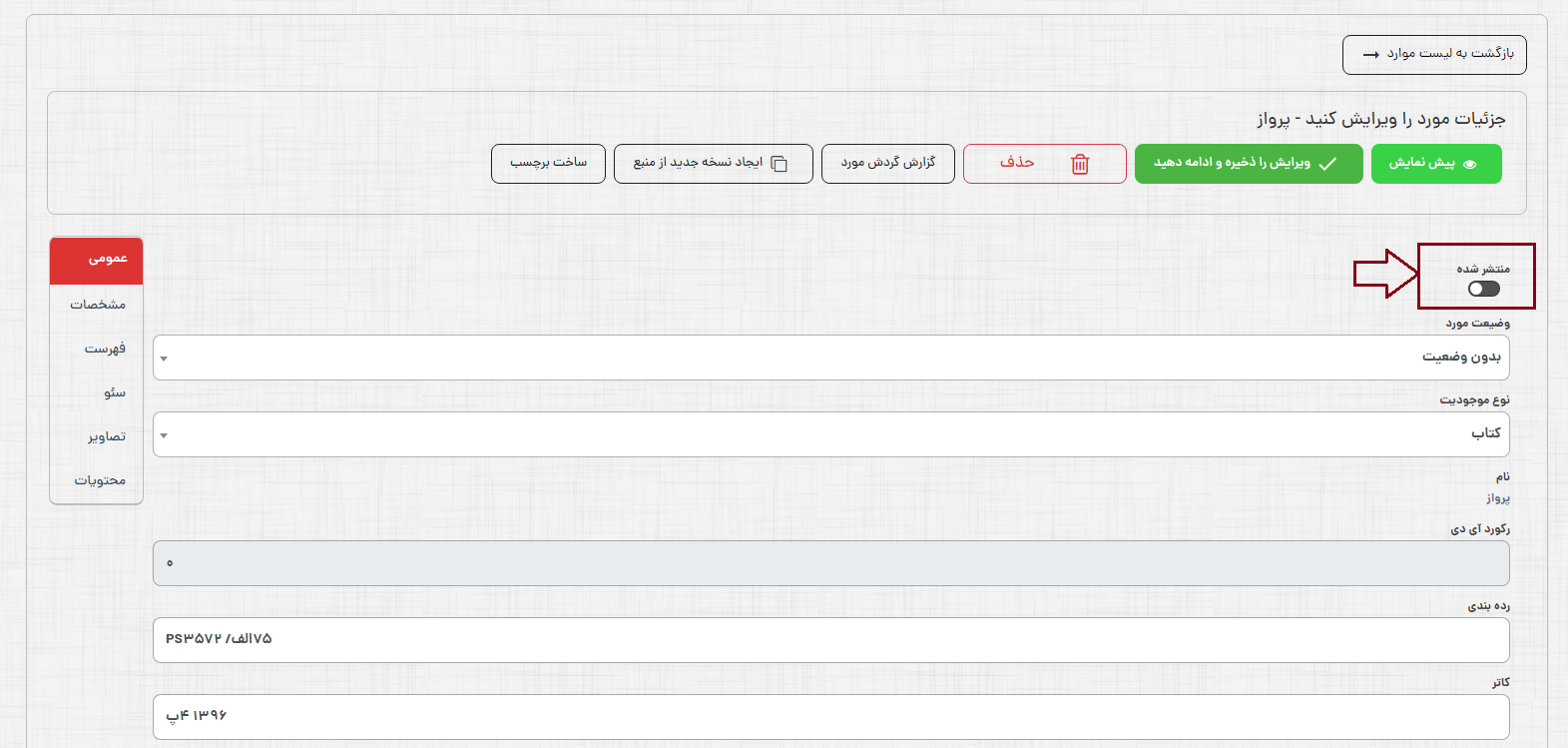
- منتشر کردن منابع به صورت گروهی
در صفحه فهرست پروفایلهای فقره/مورد، پروفایلهای فرادادهای مورد نظر را انتخاب و روی دکمه «منتشر کردن انتخاب شدهها» کلیک نمایید.
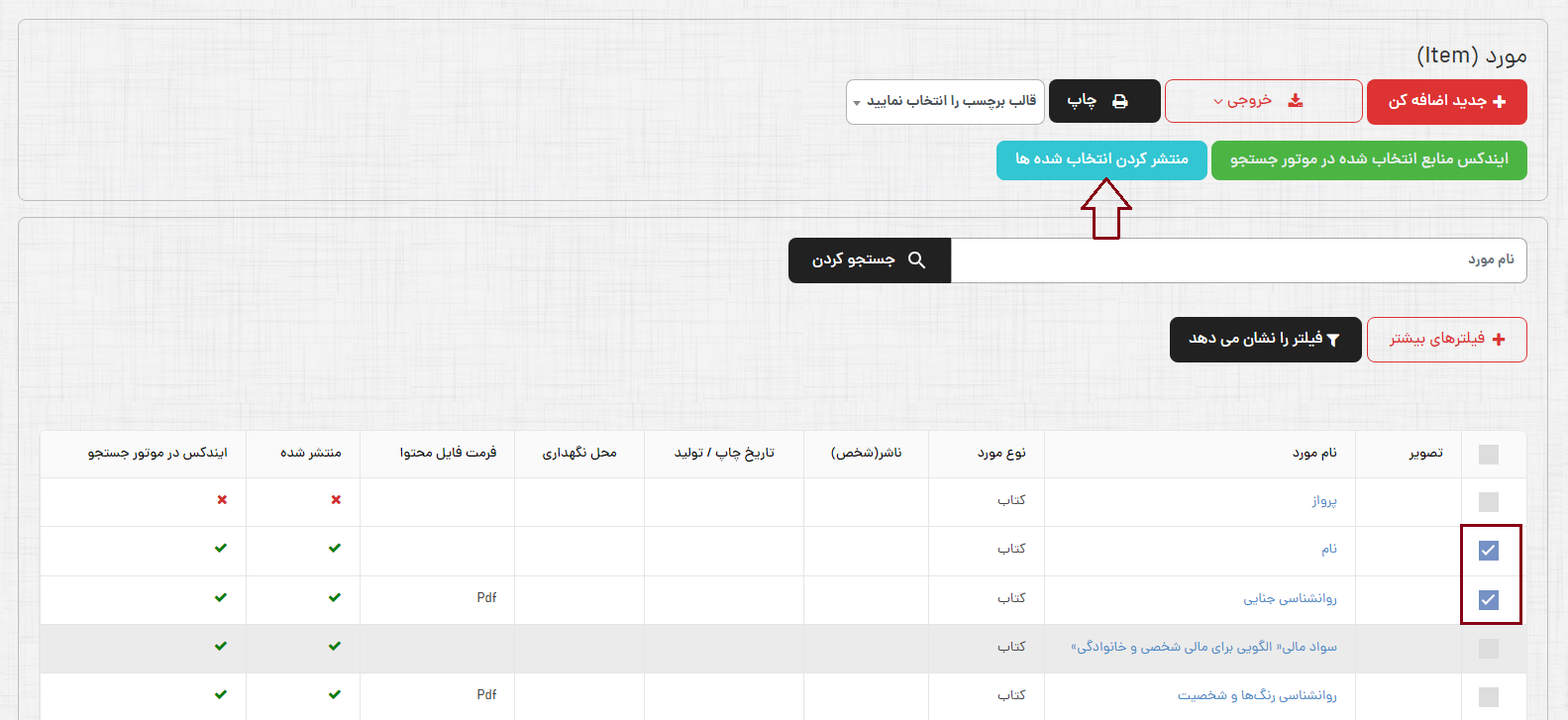
خروجی
به منظور تهیه خروجی از فهرست پروفایلهای مورد، روی دکمه "خروجی" در بالای صفحه فهرست پروفایلهای فقره/مورد کلیک کنید. با انتخاب گزینه "همه یافت شدهها" از اطلاعات همه موردها و گزینه "انتخاب شده" از اطلاعات موردهای انتخاب شده بر اساس یکی از قالبهای xml یا اکسل فایل خروجی بارگیری میشود. همچنين در این بخش میتوانید با انتخاب گزينه "پرينت پيش نمايش انتخاب شدهها" برای موردهاي انتخاب شده، خروجیهای مختلف شامل بارکد، برچسب عطف و برچسب امانت پیشنمایش و چاپ بگیرید.
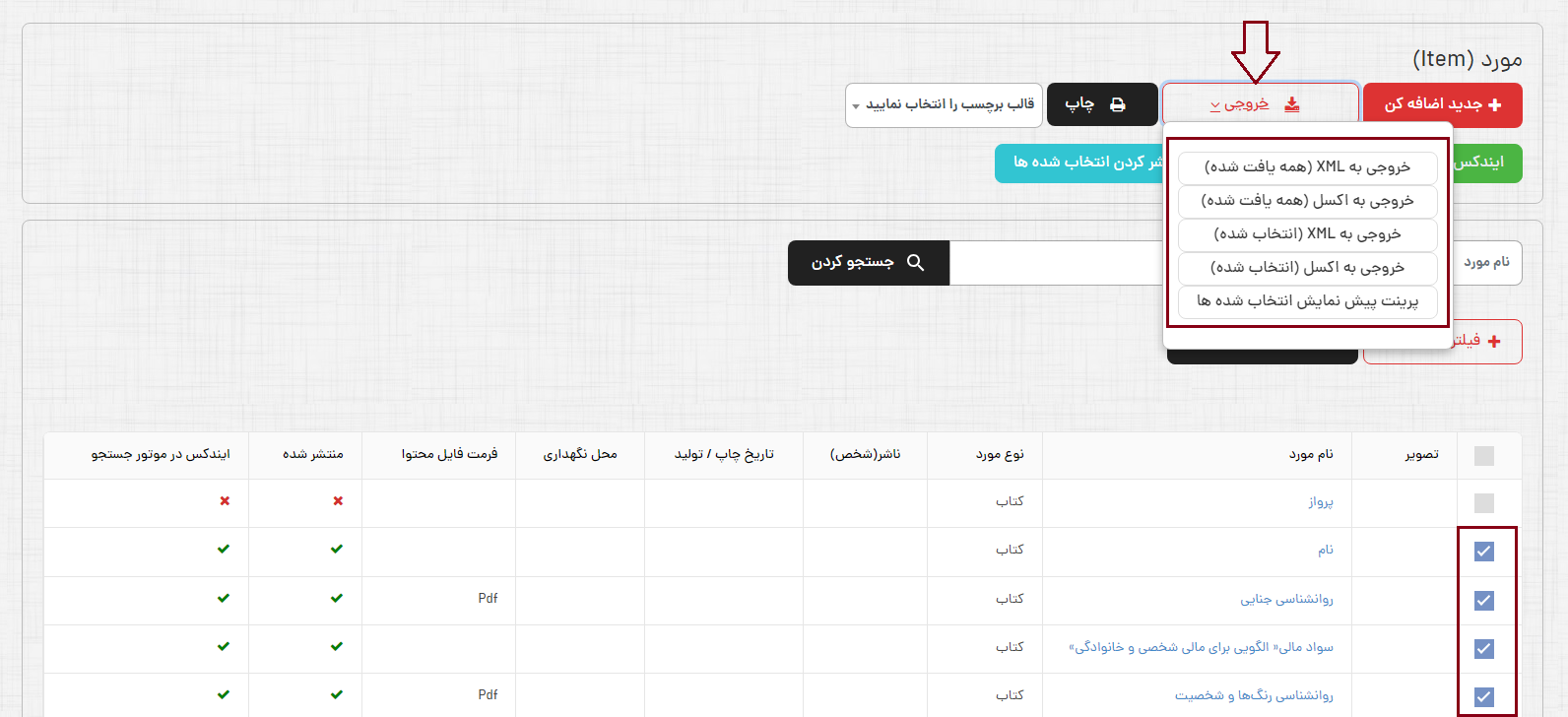
چاپ برچسب
در فهرست پروفایلهای فرادادهای مورد، موردهای مدنظر را انتخاب نموده و از قالبهای موجود در سیستم قالبی را برای برچسبها تعیین نمایید. با انتخاب دکمه "چاپ" امکان چاپ برچسب برای موردها وجود دارد.